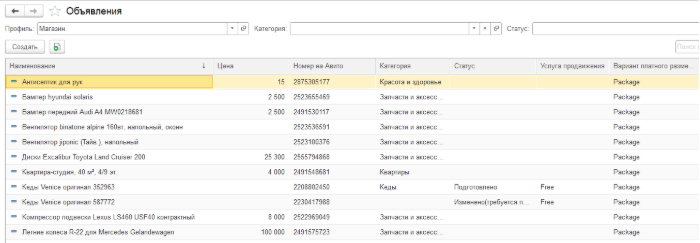Интеграция 1С и Авито
Важная информация
1. Модуль интеграции 1С и Авито работает с редакциями 1С:
- 1С:Управление торговлей версии 11.4 или 11.5
- 1C:Комплексная автоматизация версии 2.4 или 2.5
- 1С:ERP версии 2.4 или 2.5
- 1С:Управление нашей фирмой, редакция 3.0
- 1С:Розница, редакция 3.0
Для версий 11.4/2.4 и 11.5/2.5 – разные установочные файлы. Обратите внимание на соответствие версии при скачивании файла с модулем.
2. В Авито работа с модулями доступна для пользователей с тарифом и “Расширенным”/”Максимальным” пакетом услуг.
3. Для работы в 1С с заказами Авито Доставки у пользователя должна быть подключена “Доставка для бизнеса”.
Возможности модуля
Работа с объявлениями
- Загрузка объявлений из ЛК в 1С с возможностью перезаполнения
- Создание и выгрузка XML-файла объявлений из базы 1С в ЛК
- Сопоставление объявлений Avito с номенклатурой 1С по наименованию (с возможностью сопоставления нескольких позиций номенклатуры для одного объявления)
- Выгрузка фотографий с помощью «Яндекс Диск»
- Возможность контроля минимальных остатков по номенклатурам при выгрузке
Работа с НСИ
- Загрузка категорий товаров
- Сопоставление параметров объявления с дополнительными параметрами номенклатуры
- Загрузка параметров объявления в дополнительные реквизиты номенклатуры
Управление остатками
- Выгрузка остатков на сайт Авито
- Проверка корректности заполнения объявлений перед выгрузкой остатков с описанием ошибок
- Работа с остатками:
- Свободный остаток (остаток со склада 1С)
- Добавляемый остаток (добавляем или отнимаем от выгружаемого)
- Ручной остаток (фиксированный остаток, в обход первых двух, пока заполнен)
- Выгружаемый остаток (остаток, который будет выгруж�ен на Авито)
Управление заказами
- Выбор типа доставки (ПВЗ, DBS, rDBS, cDBS, Courier)
- Управление статусами заказов в зависимости от выбранного типа доставки
- Дополнительные действия при типах доставки rDBS и cDBS:
- Подтверждение отправки заказа
- Подтверждение доставки заказа
- Передача сроков и стоимости доставки курьером продавца
- Дополнительные действия при типе доставки DBS:
- Передача трек-номера
- Исправление трек-номера
- Передача стоимости доставки партнёрами продавца
- Дополнительные действия при типе доставки Courier:
- Получение доступных временных интервалов приезда курьера
- Выбор временного интервала приезда курьера
- Подтверждение возврата с выбором отделения Почты
- Прикрепление контрольно-идентификационного знака (КиЗ)
- Сопоставление заказа клиента с заказом Авито
Мессенджер
- Получение (в том числе системных) и отправка сообщений пользователям:
- через промежутки времени
- по кнопке
- Возможность перехода в объявление из чата с пользователем
- Добавлен�ие пользователя в черный список
- Скрытие системных сообщений
- Удаление исходящих сообщений
Установка расширения
Установку релиза 1.0.6.0 и выше необходимо производить через конфигуратор. Для этого после открытия конфигуратора необходимо:
-
Убедиться, что все пользователи вышли из базы. Зайти в пункт «Администрирование» – «Активные пользователи» и убедиться, что в списке активных пользователей указан только один пользователь, находящийся в приложении «Конфигуратор»:
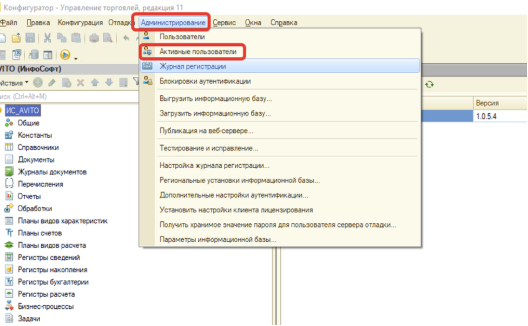
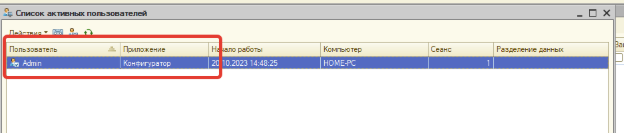
-
Зайти в пункт меню «Конфигурация» – «Расширения конфигурации»:
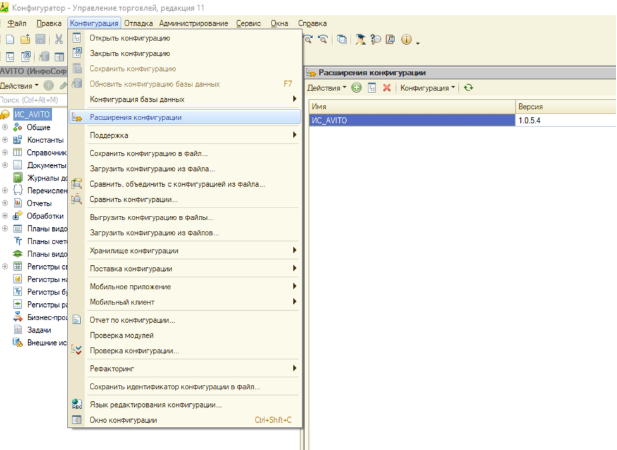
-
Щелкнуть правой кнопкой мыши по расширению с именем ИС_AVITO и в выпавшем меню выбрать пункт «Конфигурация» – «Загрузить конфигурацию» из файла:
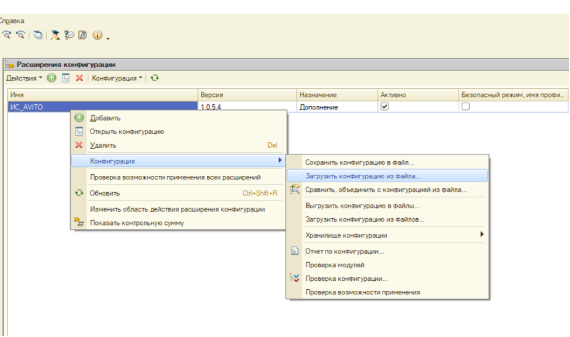
-
Выбрать в окне поиска полученный файл с расширением и нажать «Открыть»:
-
В всплывающем окне нажать «Да»:
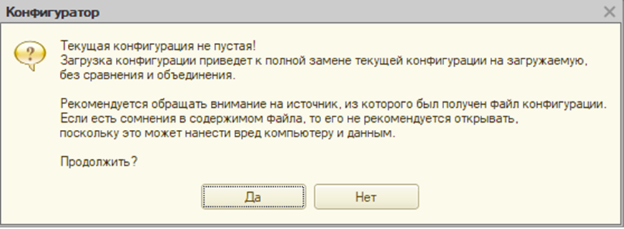
-
Обновить конфигурацию расширения, нажав в всплывающем окне нажать «Да»:
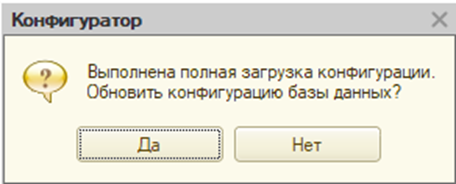
7. Выключить параметры «Безопасный режим» и «Защита от опасных действий».

Начало работы с модулем Авито
После установки расширения «Авито» в панели разделов появиться новый раздел «Avito», его состав имеет следующий вид:
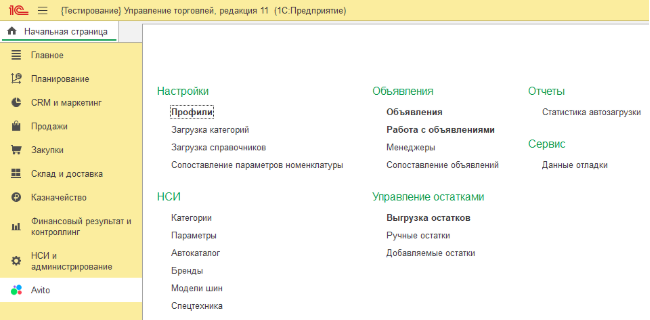
Чтобы начать работу в модуле необходимо создать «Профиль Avito» для этого необходимо перейти в раздел «Настройки» -> «Профили».
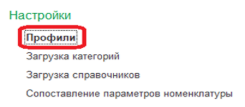
Далее в открывшемся окне необходимо нажать кнопку «Создать»
F
Далее в открывшемся окне необходимо заполнить поля «Наименование профиля», а также поля «Client id» и «Client secret»
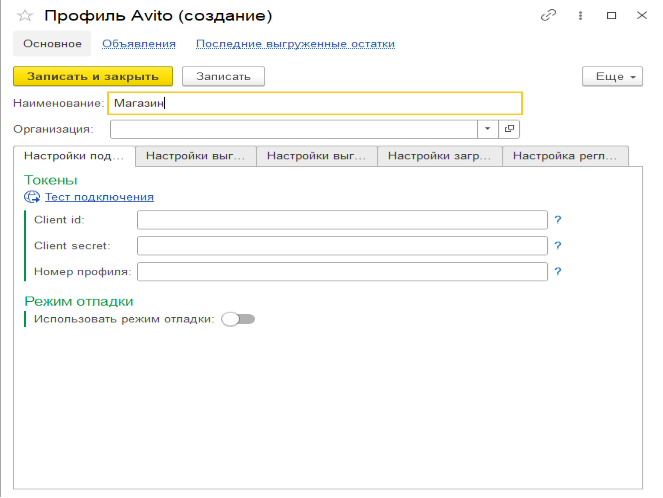
Поле «Наименование профиля» служит рабочем наименованием элемента справочника и может быть заполнено любым значением, главным его предназначением является идентификация профиля в системе, в него необходимо заполнять значение, которое будет понятно вам при работе с модулем. Особенно его значимость определяется в случае работы с нескольких профилей.
Поля «Client id» и «Client secret» необходимо заполнить в соответствии со значениями в вашем личном кабинете авито, они предназначены для работы с API Avito. Для их заполнения необходим воспользоваться следующей ссылкой https://www.avito.ru/professionals/api, либо перейдя на главную страницу сайта Авито https://avito.ru нажать на название вашего магазина (если вместо него отображается надпись «Вход и регистрация» то предварительно надо пройти �авторизацию)

Далее, в левом меню перейти в раздел «Для профессионалов», на вкладу «Интеграция», там и будут располагаться необходимые к заполнению поля (пункт 3).
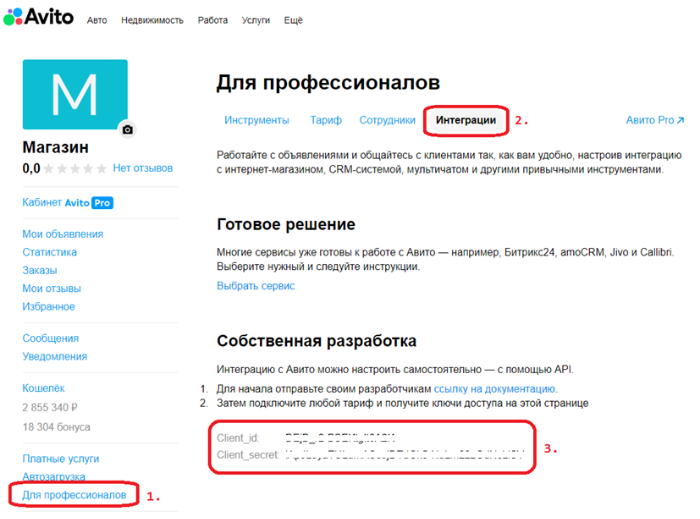
Поле «Номер профиля» также можно найти в личном кабинете.
Дополнительно данную информацию можно найти, нажав на знак «?» справа от полей:
После заполнения данных необходимо нажать на ссылку «Тест подключения», если все сделано верно, то будет выведено сообщение об успешной проверке. Форма примет следующий вид:
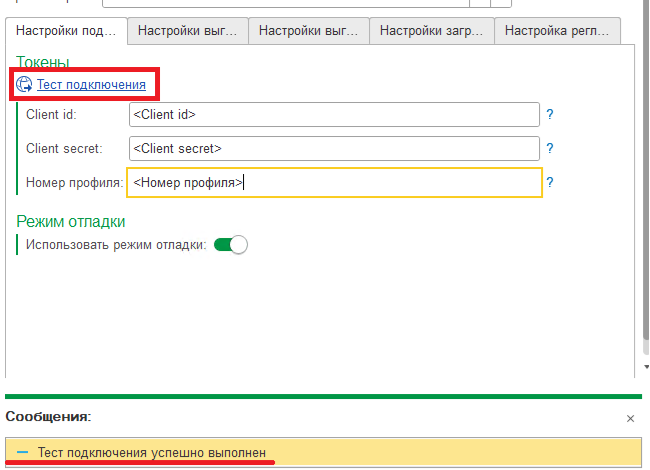
в ином случае будет выведено сообщение об ошибке, в этом случае необходим повторить вышеуказанные шаги.
Также на данной вкладки можно включить режим отладки. Данный функционал может помочь при выявлении ошибок при запросах к API Avito.
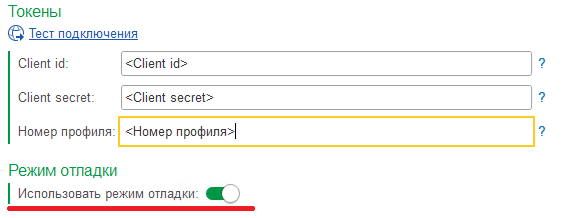
После включения данного режима в специальный регистр, находящийся в разделе «Сервис» - «Данные отладки» будут производится записи всех запросов к API Avito по данному личному кабинету, содержащие все необходимые данные для технической поддержки:
Пример содержимого регистра «Данные отладки»:

Далее можно перейти к вкладке «Настройки выгрузки объявлений»:
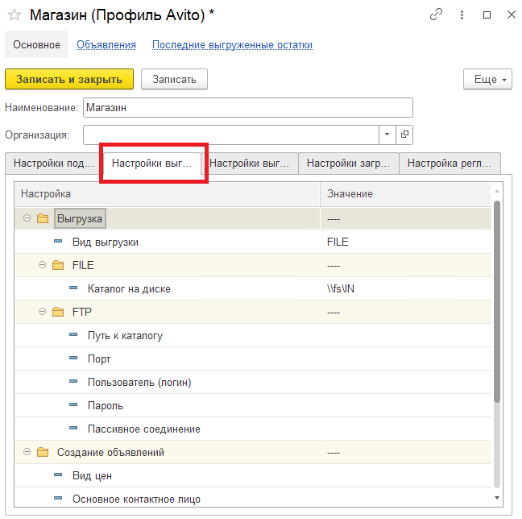
Данный раздел представляет из себя настройки для выгрузки создаваемого feed с объявлениями. Первым делом вам необходимо выбрать «Вид выгрузки», выбор представлен двумя значениям «FILE» и «FTP».
Вид выгрузки «FILE» означает формирование файла с объявлениями и сохранением его на жестком диске компьютера. При выборе данного варианта необходимо заполнить поле «Каталог на диске» в разделе «FILE» и указать в него путь сохранения файла выгрузки.
Вид выгрузки «FTP» означает формирование файла с объявлениями и сохранением его на FTP сервере. При выборе данного варианта необходимо заполнить поля разделе «FTP» в соответствии с вашими настройками FTP сервера.
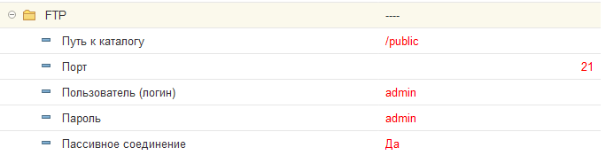
Также в данном разделе есть группа настроек «Создание объявлений», в них вы можете определить данные, которые будут указываться по умолчанию при создании нового объявления.
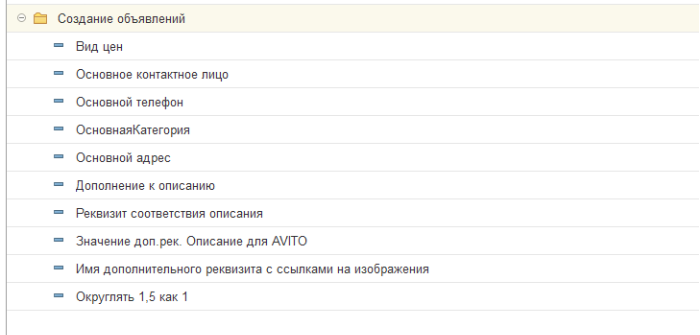
В данной вкладке:
- Вид цены – цена, подставляемая в цену объявлении при формировании объявления;
- Основное контактное лицо – менеджер, подставляемый по умолчанию в объявление;
- Основной телефон – Телефон в объявлении по умолчанию
- Основная категория – категория объявления по умолчанию (выбранная категория будет подставляться автоматически при работе с обработкой «Работа с объявлением»);
- Основной адрес – адрес в объявлении по умолчанию
- Дополнение к описанию – описание, содержащее общую информацию, подставляемое после основного описания;
- Реквизит соответствия описания – выбор между реквизитом номенклатуры и дополнительным реквизитом (для обеспечения ввода 1024+ символов);
- Значение доп. рек. Описание для AVITO – имя дополнительного реквизита с описанием;
- �Имя дополнительного реквизита с ссылками на изображения – имя реквизита с хранящимися ссылками на изображение (HTTP, Яндекс диск);
- Округлять 1,5 как 1 - способ округления цен объявлений;
Заполнение описания может происходить как из описания в карточке номенклатуры, так и из значения дополнительного реквизита:

Если есть необходимость заполнять описание из дополнительного реквизита (реквизит номенклатуры имеет ограничение в 1024 символа), тогда необходимо выбрать настройку «Дополнительный реквизит номенклатуры».
Если выбрано описание из дополнительного реквизита, тогда необходимо в поле «Значение доп. рек. Описание для AVITO» указать имя (для разработчика!) данного реквизита. Найти его можно в описании доп. реквизита:
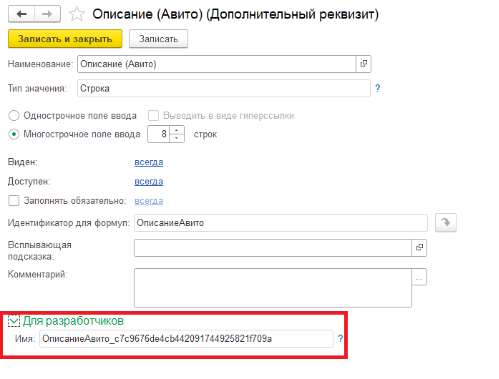
Следует заметить, что максимальное ограничение в описании объявления составляет 7500 символов.
Настройки данного раздела не обязательно выполн�ять сразу, к ним можно будет вернутся в любое время. Эта информация необходима для заполнения объявлений, к моменту создания и выгрузки она должна быть заполнена.
Далее можно перейти к вкладке «Настройки выгрузки остатков».
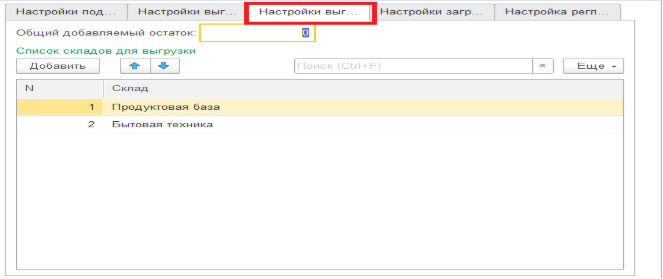
Данный раздел предназначен для настройки выгрузки остатков и содержит всего два параметра. Первый «Общий добавляемый остаток». Данный параметр добавляет или отнимает указанное число от выгружаемого остатка в зависимости от знака числа. Данная механика может потребоваться если необходимо скрыть или же наоборот добавить некоторое количество остатка товара для выгрузки на Avito.
Второй «Список складов для выгрузки». Представляет из себя список значений складов, с которых необходимо будет выгружать остаток на Avito. В случае выбора больше одно склада остаток по выбранным складам будет суммироваться.
Перейдем во вкладку «Настройки загрузки заказов»:
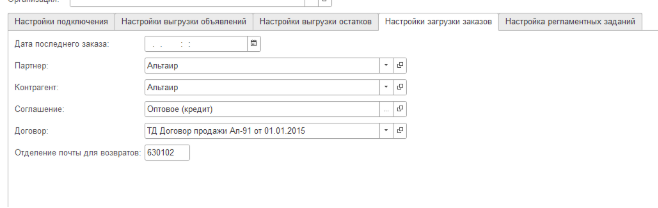
В данной вкладке можно настроить данные для заполнения заказа, отделение почты для возвратов.
Далее можно перейти к вкладке «Настройка регламентных заданий».
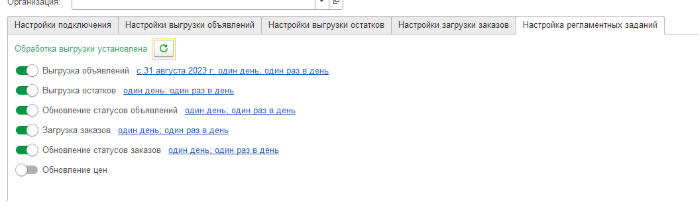
На данной вкладке располагаются настройки расписания автоматической выгрузки созданных объявлений, расписание автоматического получения статусов автозагрузки, расписание автоматической выгрузки остатков и обновлением цен объявлений. Их настройка представлена типовой формой настройки расписания платформы 1С Предприятие
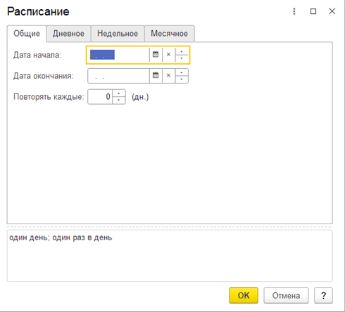
Данное расписание настраивается в зависимости от ваших потребности, но ввиду специфики работы сервиса автозагрузки не рекомендуется устанавливать расписание автоматической выгрузки объявлений и получения статусов чаще чем один раз в час.
Чтобы завершить создание профиля необходимо нажать на кнопку «Записать и закрыть» после чего данный профиль отобразиться в списке профилей:

После этого настройка профиля считается завершенной. Если вы работаете в нескольких профилях, то можно повторить вышеуказанные действия для необходимого количества профилей.
Загрузка категорий
Для дальнейшей работы модуля необходимо произвести загрузку дополнительных справочников необходимых для создания объявлений, для этого предназначены обработки «Загрузка категорий» и «Загрузка справочников» раздела «Настройки»:
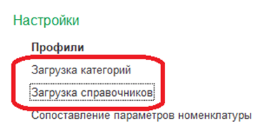
В форме обработки «Загрузка категорий Avito» можно выбрать необходимые категории и нажать кнопку «Загрузить»:
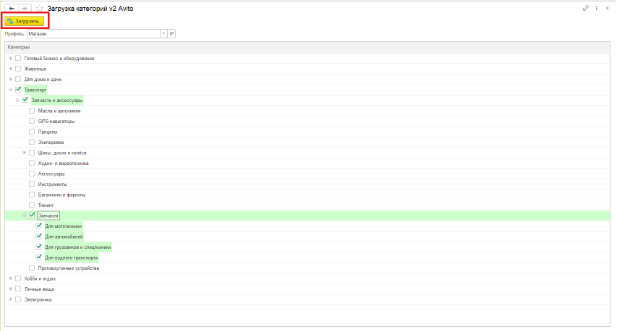
Категории объявлений, созданные в базе по завершении загрузки, будут помечены зеленым цветом.
Далее можно переходить к настройке сопоставления параметров номенклатуры.
Сопоставление параметров номенклатуры
Для сопоставления параметров номенклатуры и объявлений необходимо в разделе «Настройки» перейти к пункту меню «Сопоставление параметров номенклатуры». Данная процедура необходима для обеспечения связи между параметрами заполняемы в объявлениях Авито и полями, заполняемыми в платформе 1С, тем самым определяя источники информации для заполнения данных параметров.
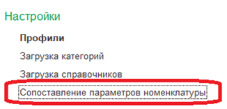
Открывшаяся форма будет выглядеть следующим образом
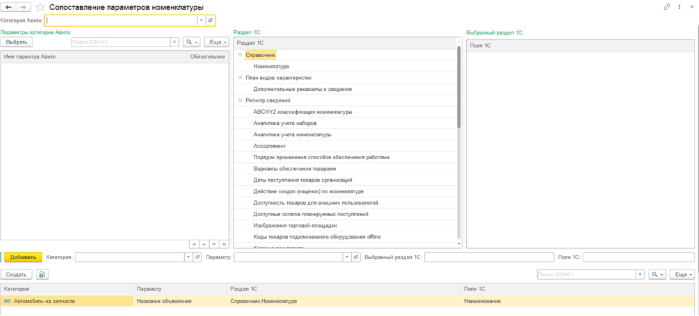
В этой форме доступны все стандартные средства поиска 1С в списках через контекстное меню “Расширенный поиск”.
Она мысленно разделяется на 4 раздела следующим образом:
Зона 1. Предназначена для выбор получателя информации, здесь выбирается категория Авито и соответствующей параметр.
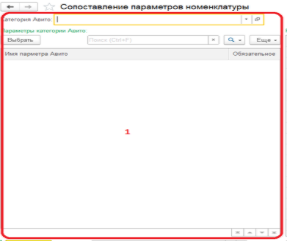
Зона 2. Предназначена для выбора источника информации (объект конфигурации) и его конкретного поля, в дальнейшем именно из этого поля информация будет попадать в параметр. Также, здесь можно посмотреть дополнительную информацию о обязательности полей
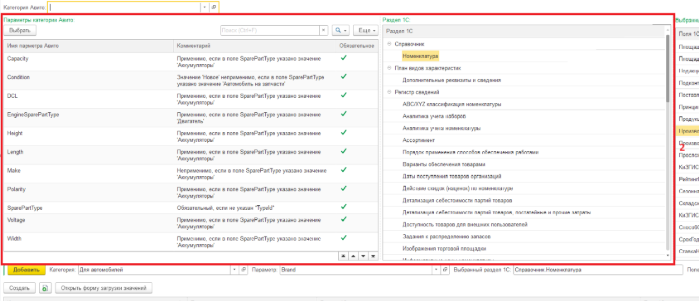
Зона 3. Представляет собой объединение выбранных значений в Зоне 1 и Зоне 2 с возможностью последующего добавления в регистр
Зона 4. Представляет из себя регистр ранее добавленных правил сопоставления информации. По нему можно посмотреть какие правила имеются в системе, а также удалять данные правила.
Далее рассмотрим простой, пошаговый пример по которому станет понятно, как пользоваться данной обработкой. Предположим, что у нас в базе имеются позиции номенклатуры, которые мы в дальнейшем хотим разместить на Авито. Для того чтобы вручную не заполнять параметры объявления нам необходимо обеспечить их связь при помощи обработки по сопоставлению параметров номенклатуры. Допустим мы хотим, чтобы название нашего будущего объявления формировалось из наименования позиции номенклатуры, соответствующей данному объявлению, для этого нам понадобиться следующее:
В Зоне 1 выбрать «Категорию Авито» соответствующей позиции номенклатуры, планируемой к выгрузке (1).
Далее в списке параметров выбрать необходимый к заполнению параметр, в нашем случае это «Brand» (2).
В Зоне 2 выбрать источник «Раздел 1С» - «Номенклатура», так как мы планируем брать название объявления из поля наименования карточки номенклатуры (3).
Затем в загрузившемся списке «Поля 1С» нам необходимо найти и выбрать поле «Производитель» (4).
После данных действий в Зоне 3 появится сформированная «�формула», описывающая правило приемник – источник, если все выбрано верно, то нажимаем кнопку «Добавить» (5).
Результатам наших действий будет добавленная новая строка в Зоне 4 (6).
По аналогии вышеуказанных действий можно обеспечить связь для любого параметра любой категории любым полем относящемуся к номенклатуре, на этом настройка считается законченной.
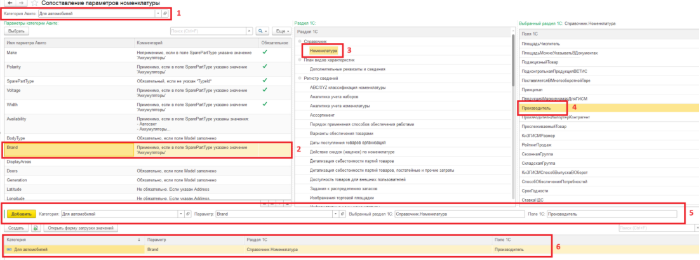
При загрузке объявлений на Авито важно соблюдение соответствий значений параметров объявлений значениям, которые может принять Авито. Например, для параметра Condition, для большинства категорий можно указать только два значения «Новое» и «Б/у» (именно в таком написании), любые другие значения данного параметра не будут приняты Авито. Если параметр обязателен и не соответствует ожидаемому значению, то объявление не будет загружено. Если параметр не обязателен – объявление загрузится, но значение параметра будет очищено.
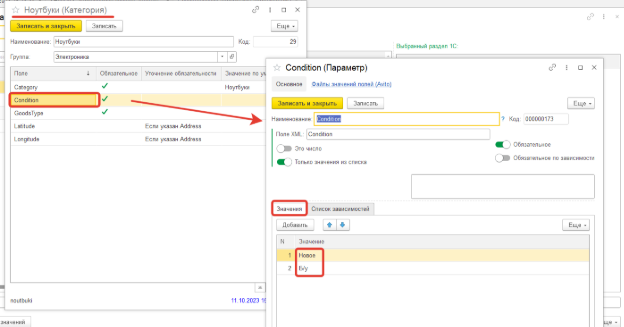
�Для корректного заполнения параметров на форме обработки сопоставления параметров номенклатуры добавлена возможность заполнить значение полей 1С значениями Авито.
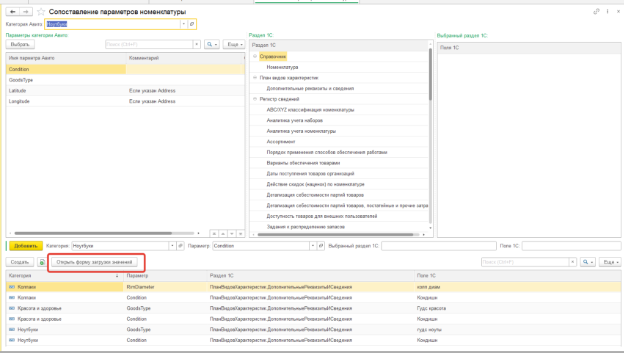
После нажатия на указанную команду, открывается форма, в которой можно указать для каких параметров необходимо загрузить значения.
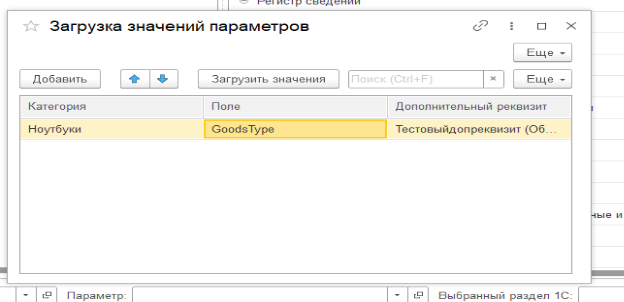
Из рисунка следует, что для категории Ноутбуки значения параметра GoodsType будут загружены в дополнительный реквизит Тестовыйдопреквизит.
Значение параметра GoodsType приемлемые для Авито:
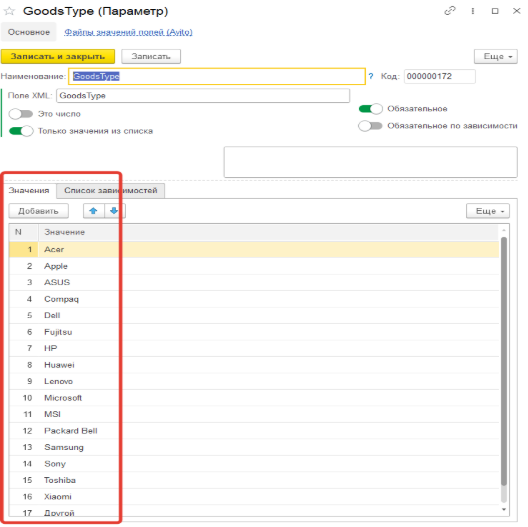
После нажатия кнопки Загрузить значения, они будут загружены в указанный дополнительный реквизит и их можно будет выбирать в качестве дополнительных реквизитов номенклатуры:
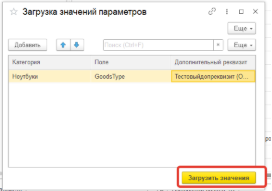
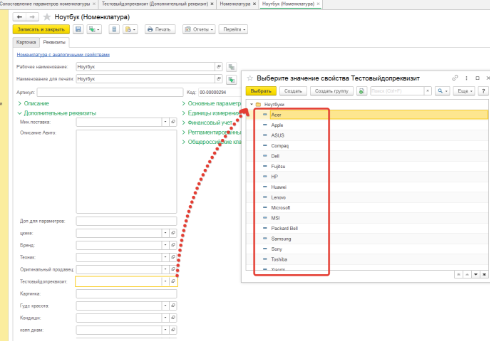
Далее можно переходить к непосредственной работе с объявлениями.
Шаблоны объявлений
В модуле есть возможность заполнения наименования и описания объявлений по шаблонам.
Для этого создан справочник “Текстовые шаблоны AVITO”:
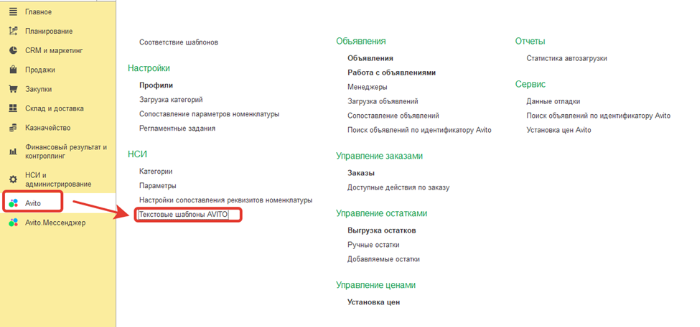
По нажатию на кнопку “Создать” откроется форма нового шаблона:
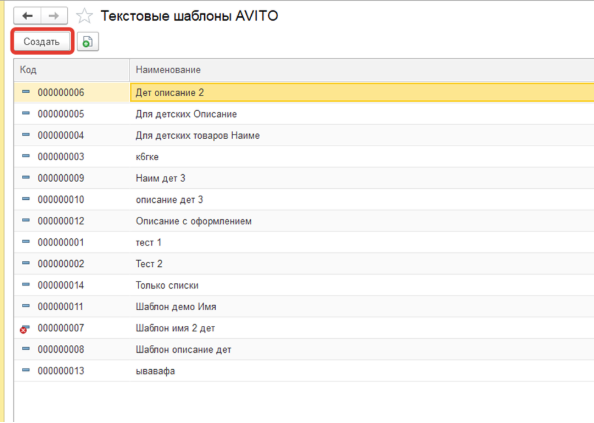
Необходимо указать наименование шаблона и в поле “текст шаблона” задать текст наименования или описания объявления:
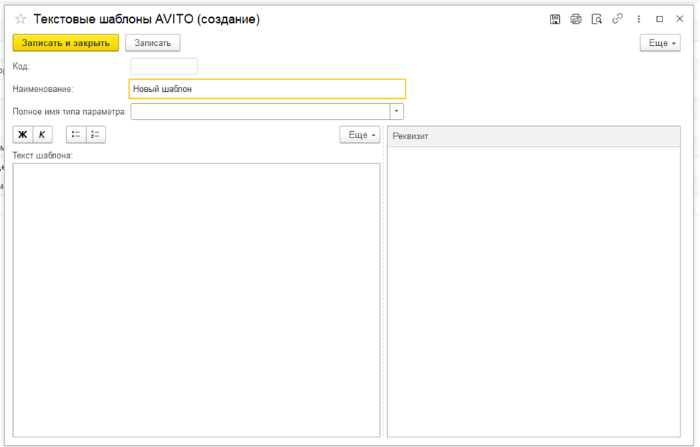
При помощи выбора реквизита “Полное имя типа параметра” в шаблон можно добавить значения реквизитов и дополнительных реквизитов номенклатуры, которая будет привязана к объявлению:
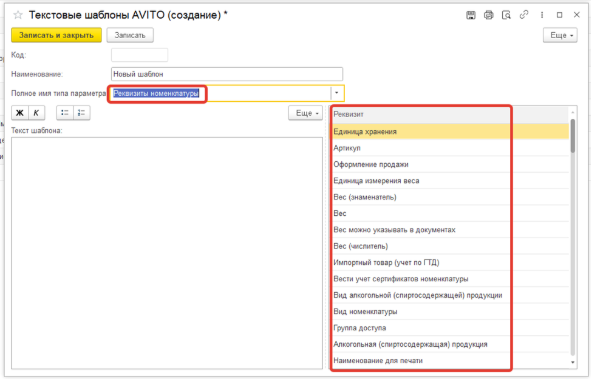
Пример создания шаблона
Создадим общий шаблон описания для категории Столы. Текст описания будет следующим:
Тип стола стол. Артикул номер артикула. Производитель: Производитель. Размеры стола: ширина высота длина. Материал стола: материал
ВНИМАНИЕ!!! Текст шаблона нельзя копировать из word и прочих источников. Если необходимо вставить скопированный откуда-то текст шаблона, сначала его нужно вставить в блокнот и уже после этого скопировать из блокнота и вставить в тело шаблона.
Необходимо, чтобы выделенные жирным параметры заполнялись автоматически. Для этого необходимо установить их соответствие реквизитам и дополнительным реквизитам номенклатуры, соответствующим объявлению.
Реквизиты “Тип стола”, “Ширина”, “Высота”, “Длина” и “Материал”, будут заполнены значениями одноименн�ых дополнительных реквизитов номенклатуры.
Реквизиты “Номер артикула” и “Производитель” будут получены из соответствующих реквизитов номенклатуры.
Для настройки заполнения дополнительных реквизитов необходимо в “Полное имя типа параметра” выбрать “Дополнительный реквизит” и заменить необходимые реквизиты их соответствиями в правой части формы. Для этого нужно установить курсор в нужном месте и выбрать необходимое соответствие двойным щелчком:
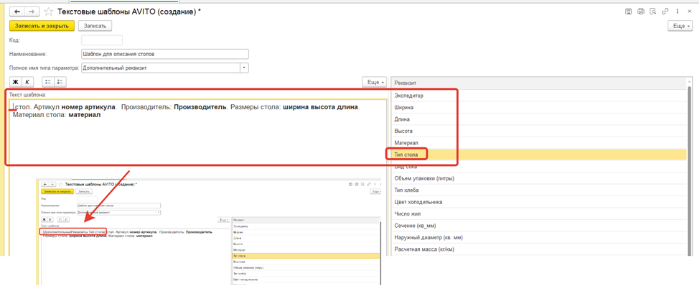
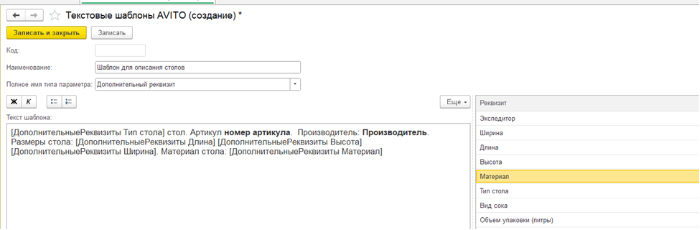
Для “Реквизитов номенклатуры” аналогично:
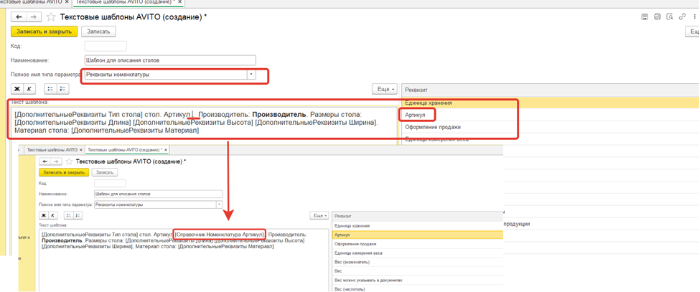
Итоговый шаблон:
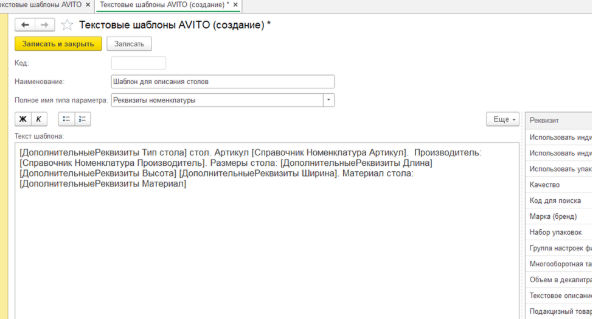
Далее этот шаблон можно привязать к необходимой категории объявлений. В обработке “Работа с объявлениями” необходимо выбрать нужную категорию (в нашем случае это столы), вкладку “Заполнение” и нажать на гиперссылку “Сопоставление шаблонов”:
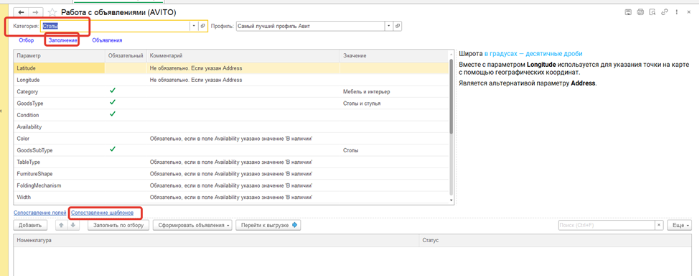
В открывшемся окне нажать кнопку «Создать», выбрать область применения шаблона (Для описания или Наименования):
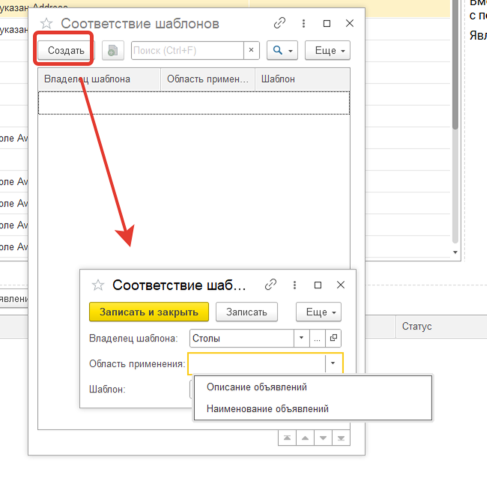
И выбрать нужный шаблон. Нажать кнопку “Записать и закрыть”.
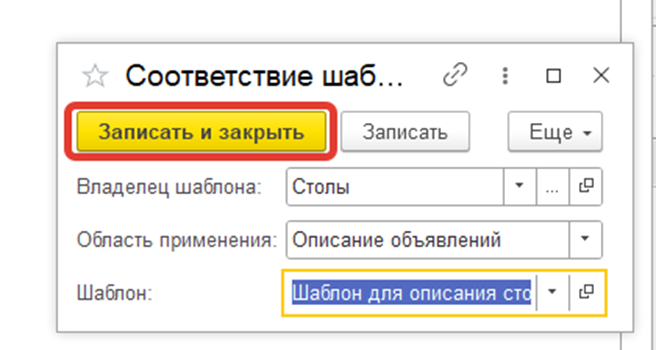
Теперь можно создавать объявление:
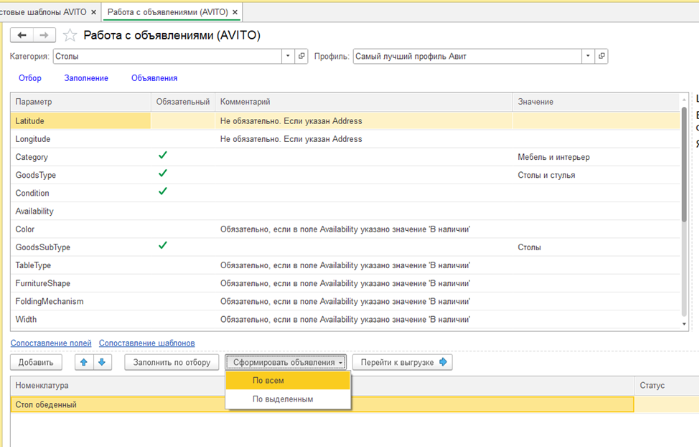
Переходим на вкладку Объявления, проверяем сформированное описание:
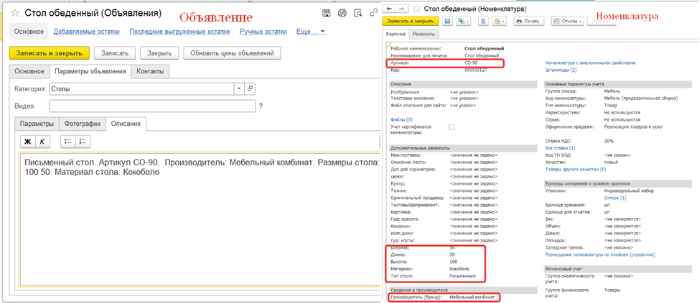
Также описания и наименования объявлений будут перезаполняться по шаблонам (если они настроены) при повторном перезаполнении о�бъявлений
При необходимости можно задать отдельный шаблон для конкретного объявления, для этого необходимо войти в нужное объявление и нажав на гиперссылку Соответствие шаблонов установить необходимые настройки шаблонов для выбранного объявления.
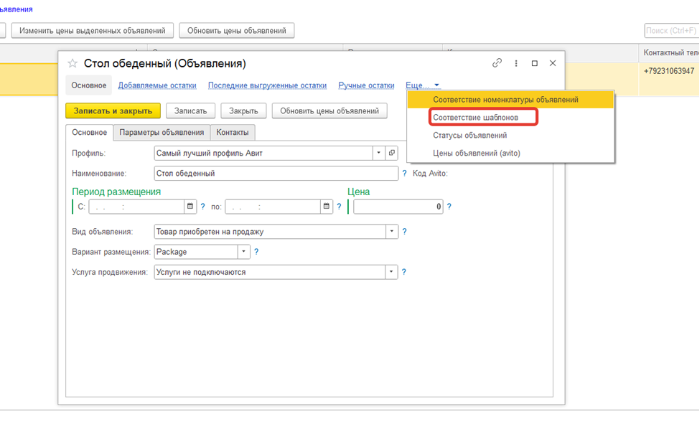
Шаблон объявления, настроенный для конкретного объявления, будет для него приоритетнее шаблона, настроенного для всей категории.
Также соответствие категорий/объявлений и шаблонов можно настраивать напрямую в регистре:
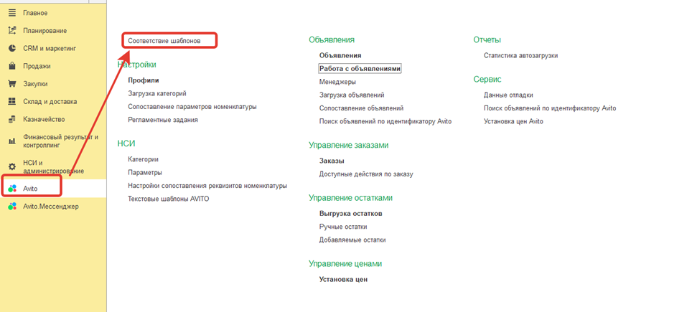
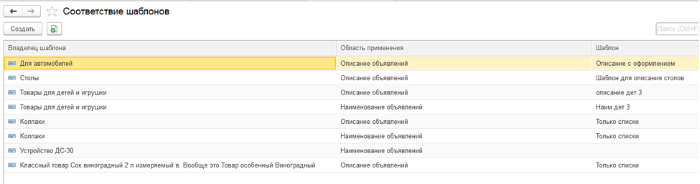
В качестве владельца шаблона необходимо указать объявление или категорию.
Создание объявлений
- Открываем раздел «Avito»:
- В группе «Объявления» выбираем пункт «Работа с объявлениями»:
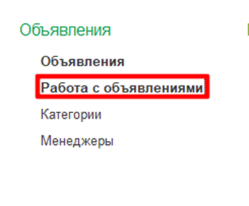
- Выбираем категорию, по которой будут создаваться объявления и профиль:

- На вкладке отбор настраиваем поля отбора, по которым нужно отфильтровать номенклатуру для создания объявлений:
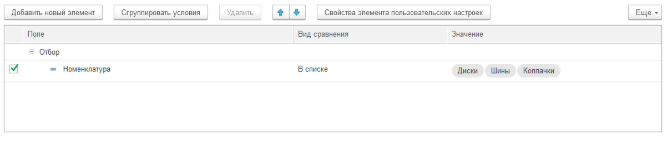
-
Нажимаем кнопку «Заполнить по отбору»:
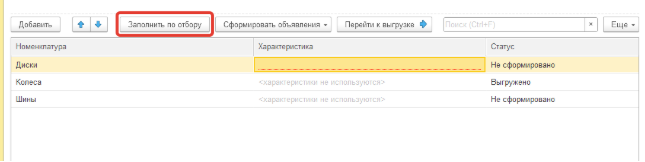
Если для выбранной номенклатуры ведется учет по характеристикам, то необходимо дополнительно указать характеристику номенклатуры, в разрезе которой создаем объявление.
-
Если необходимо установить способы доставки, то можно воспользоваться гиперссылкой «Способы доставки» на вкладке «Заполнение»:
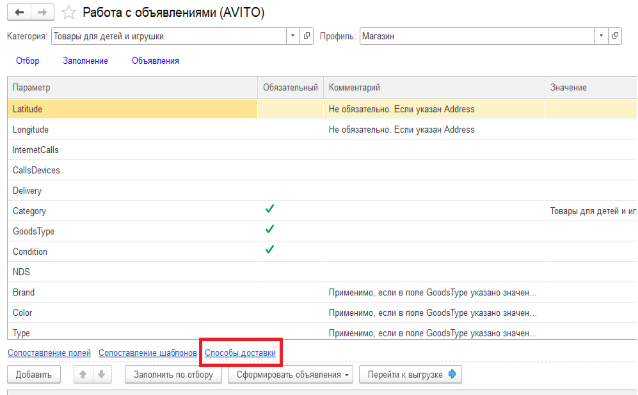
В открывшейся форме устанавливаем необходимые способы, после чего нажимаем на кнопку «Установить способы доставки»:
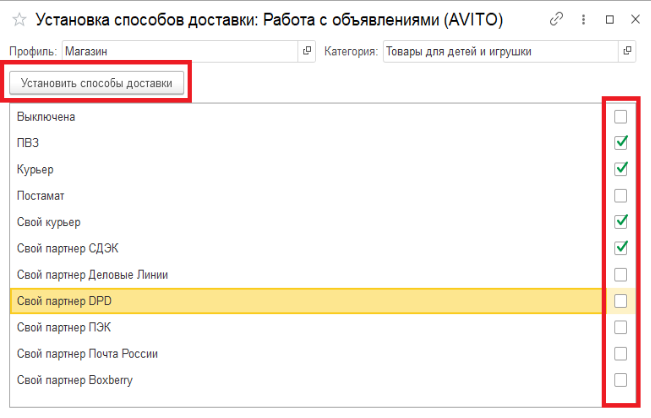
-
Выделяем товары, по которым необходимо сформировать объявления и выбираем сформировать «По выделенным»:
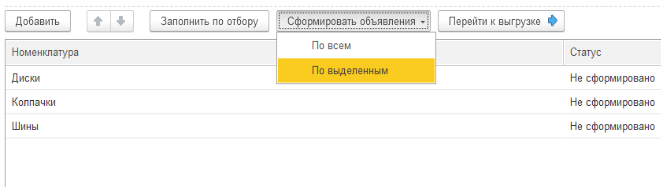
Или выбираем сформировать «По всем»:
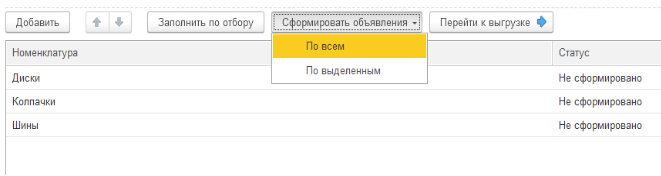
Когда объявления сформированы видим соответствующее сообщение:
Сформированные объявления можно увидеть на вкладке «Объявления»:
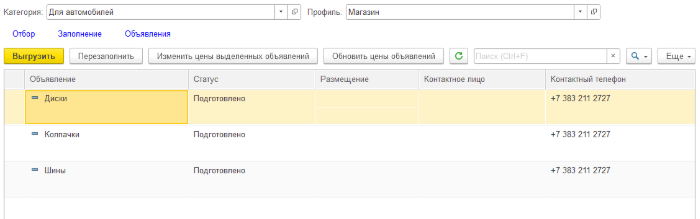
В списке можно использовать стандартный поиск и отбор по статусу:
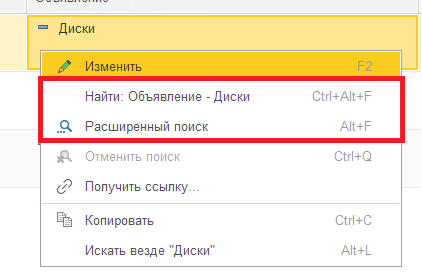
Для упрощения заполнения объявлений в разрезе категорий, в обработке «Работа с объявлениями» присутствует отбор по категории:
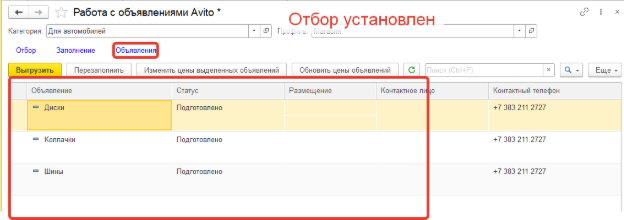
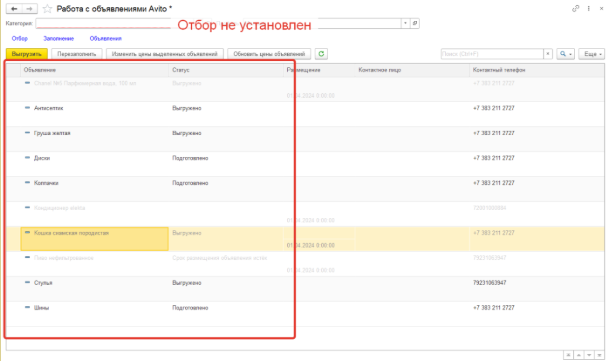
ВНИМАНИЕ!!! Данный отбор распространяется только на создание/заполнение объявлений, в выгрузку будут попадать все непомеченные на удаление объявления, профиля со статусами отличными от Срок размещения объявления истёк, Объявление удалено навсегда, Объявление находится в Архиве.
Если при создании объявлений параметры, сопоставленные с номенклатурой, не заполнили�сь, необходимо проверить сопоставление параметра категории с параметром номенклатуры (см. Сопоставление параметров номенклатуры). После проверки и необходимых корректировок, следует нажать кнопку «Перезаполнить», при этом статус объявления поменяется на «Изменено (требуется повторная выгрузка)»:
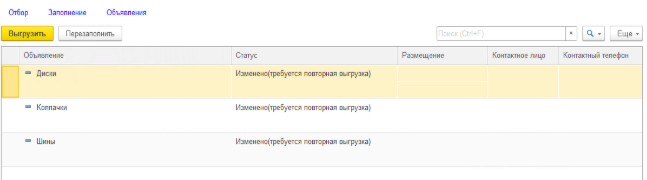
При необходимости, можно изменить услугу продвижения, вариант платного размещения и даты размещения. Для этого необходимо перейти в справочник «Объявления»:
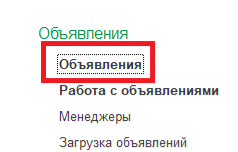
Далее выделить объявления, которые необходимо изменить, в контекстном меню выбрать «Изменить реквизиты объявления»:
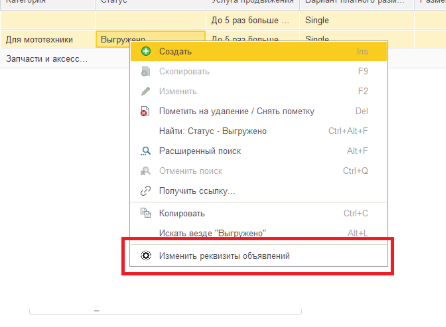
Откроется форма изменения реквизитов. В ней можно установить необходимые значения и нажать на кнопку «Изменить реквизиты». В результате, реквизиты, отмеченные флажком, будут изменены у выделенных объявлений.
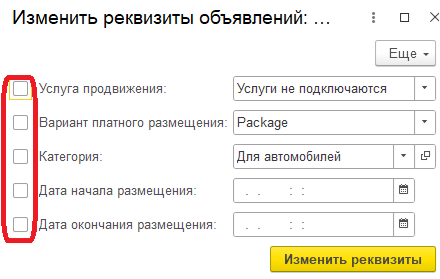
Установка цен объявлений*
Все установки цен объявлений будут происходить с учетом настройки «Округлять 1,5 как 1». Если Настройка не заполнена или указано значение «НЕТ», то округление будет производиться по стандартным правилам, если значение указано «ДА» – округление будет производиться в меньшую сторону.
На данный момент существует две системы обновления цен объявлений: старая (150 объявлений в минуту) и новая (5000 объявлений в минуту). Рекомендуется использовать новую систему обновления цен. Использование новой системы настраивается в общих настройках модуля:
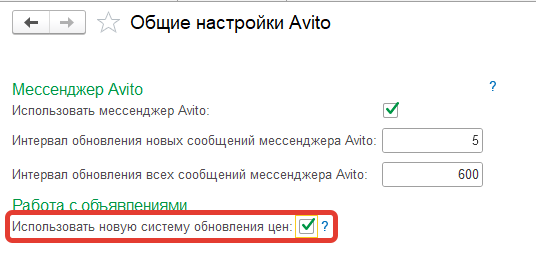
- Установка и изменение цен
Изменить цены и обновить их на Авито можно несколькими способами:
2.1 В форме объявления:
Цену можно изменить вручную, написав необходимое значение в поле цена. Обновить значение цены на Авито можно нажав на кнопку «Обновить цены объявлений»:
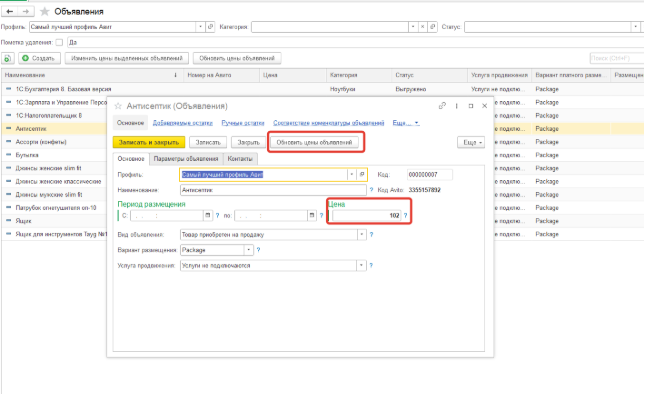
2.2 В форме списка объявлений:
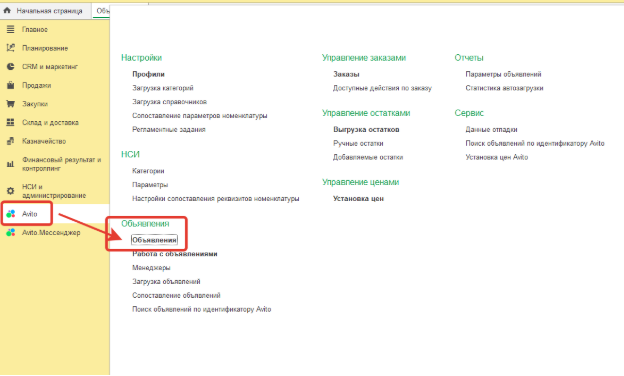
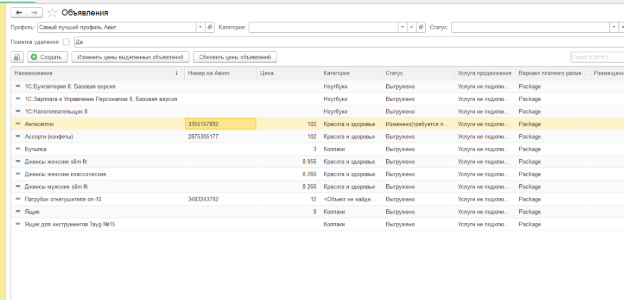
Для изменения цен одному или нескольким объявлениями нужно выделить необходимые объявления (при помощи кнопки ctrl или shift) и нажать кнопку «Изменить цены выделенных объявлений»:
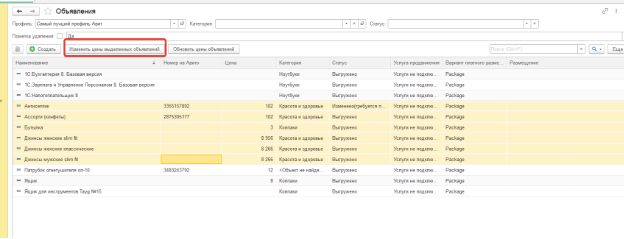
В открывшемся окне можно задать цену объявлениям 4мя способами:
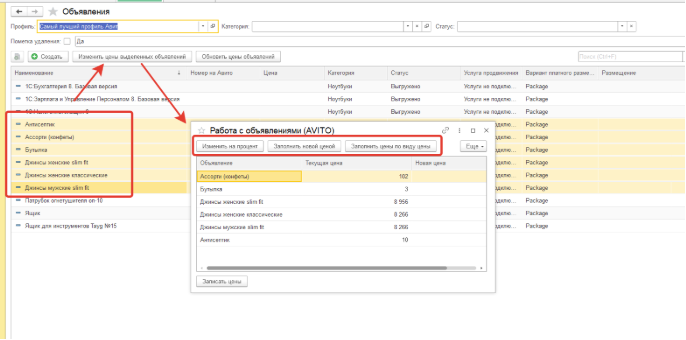
- Указать новую цену вручную (непосредственно в табличной части формы указать значение Новой цены):
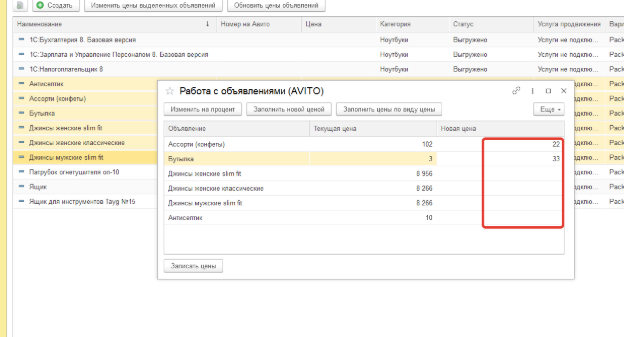
-
Изменить цену на процент (необходимо указать значение процента, указывать можно как положительное значение процента, так и отрицательное):
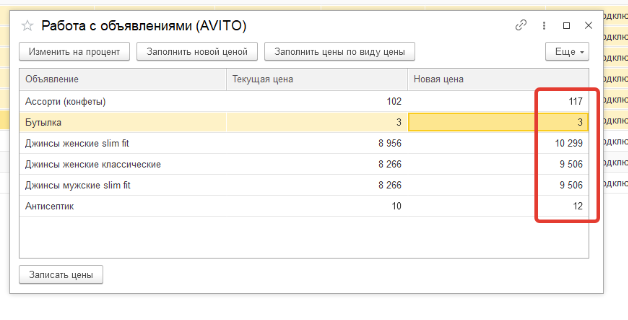
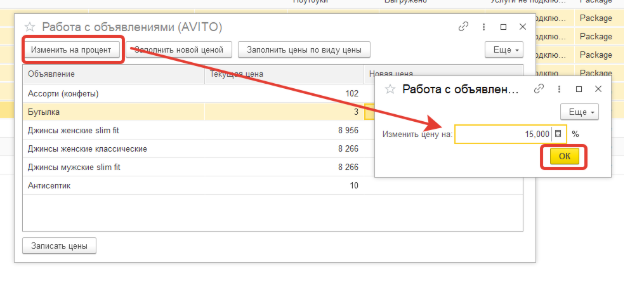
- Заполнить новой ценой – на все выделенные объявления будет установлена одна цена, указанная на форме:
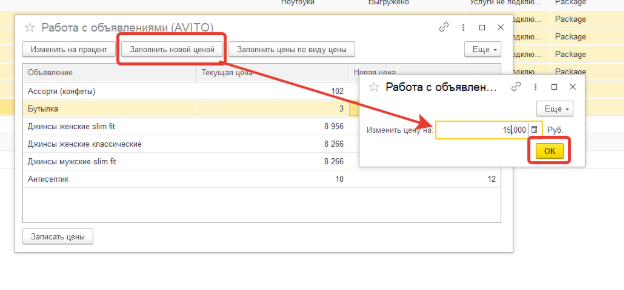
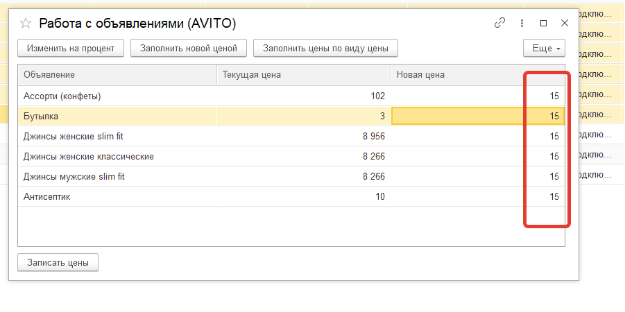
- Заполнить по виду цены – выделенные объявления заполнятся ценами с указанным видом цены
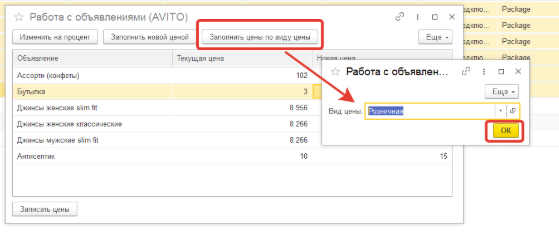
По кнопке «Записать цены» происходит сохранение новых цен в объявлениях:
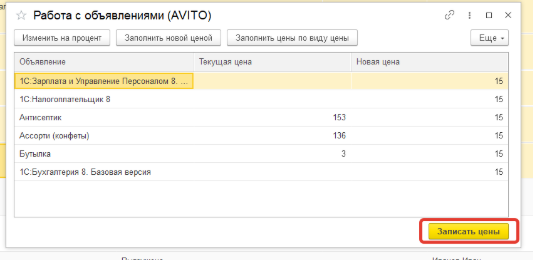
После установки новых цен, можно так же выделить необходимые объявления и нажать на кнопку Обновить цены объявлений:
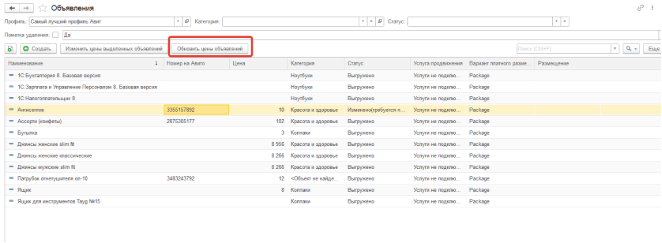
После обновления цен в объявлениях, они автоматически выгрузятся на Avito (при наличии AvitoID).
Изменение цен и обновление их на Авито происходит аналогично способу из формы списка объявлений.
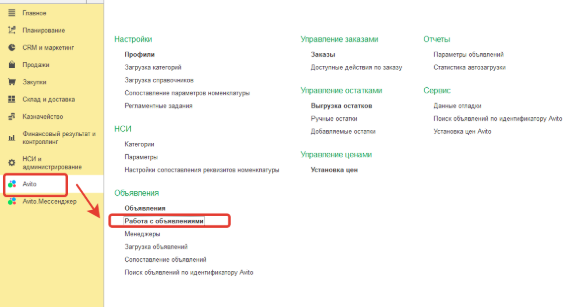
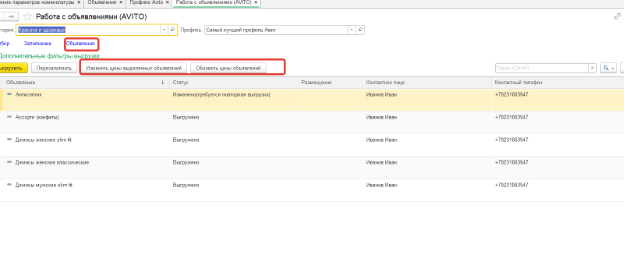
Изменить цены также можно с помощью обработки «Установка цен»:
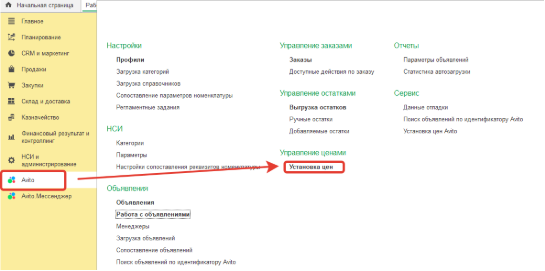
В обработку подставляется профиль по умолчанию (1). Вид цены определяется автоматически из настоек профиля (2). В колонке ручная цена (3) можно указать произвольную цену. По кнопке Записать цены (п.4) �цены для объявлений отмеченных галками «Выгружать» (5) будут обновлены. По кнопке «Выгрузить Цены» (6) цены будут обновлены и выгружены на Авито.
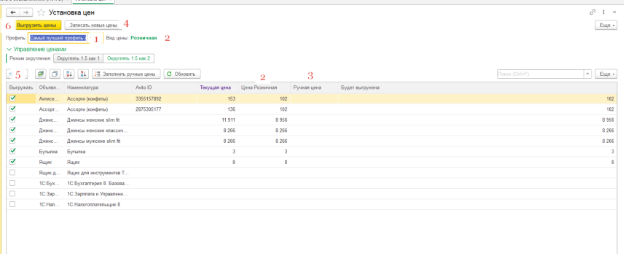
Дополнительно создано регламентное задание по выгрузке цен на Авито. Настроить регулярность регламентного задания можно в профиле на вкладке «Настройка регламентных заданий».
Выгрузка фотографий
1. Выгрузка фотографий с помощью Яндекс Диска
Перед началом выгрузки, необходимо подключить «Яндекс Диск». Эта настройка находится в элементе справочника «Профили».
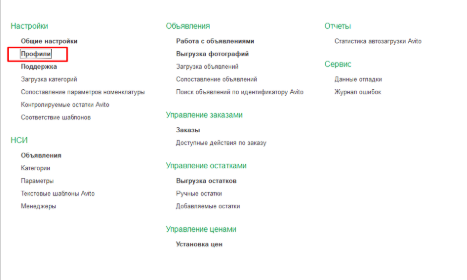
Переходим в свой профиль, раздел «Основное» - «Подключение Яндекс Диска». После чего откроется форма авторизации.
При переходе по ссылке открывается форма, в которой необходимо авторизироваться с того аккаунта, на который планируется выгрузка фотографий. После успешной авторизации появится галочка, которая является успешным знаком подключения.
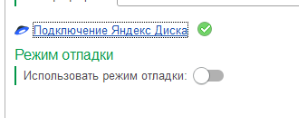
Также, необходимо выбрать «Способ выгрузки фотографий» – «Выгрузка из Яндекс Диска».
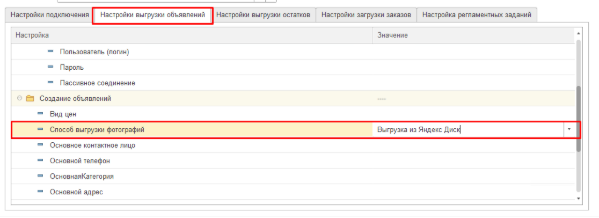
Чтобы произвести выгрузку, необходимо перейти в раздел «Объявления» - «Выгрузка фотографий»:
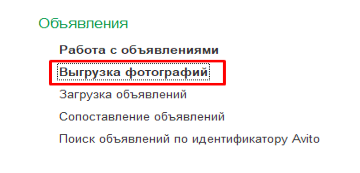
В обработке выбираем профиль и объявления, из номенклатур которых необходимо выгрузить фотографии, после чего нажать «Выгрузить фотографии». Важно отметить, что выгрузка происходит только для файлов, не помеченных на удаление и c расширением jpg, jpeg или png.
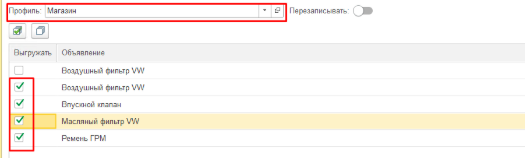
Если необходимо проверить, что все фотографии были выгружены, переходим в Яндекс Диск, папка «Приложения» - «API Avito IS», после чего мы увидим каталоги, наименование которых совпадает с кодом выгруженной номенклатуры, каждый каталог содержит фотографии из этих номенклатур.
2. Выгрузка с помощью дополнительного реквизита
Для того, чтобы выгружать фотографии с помощью дополнительного реквизита, необходимо в профиле в настройке «Способ выгрузки фотографий» указать «Дополнительный реквизит»:
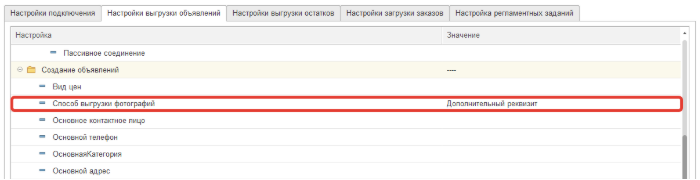
Далее, необходимо создать дополнительный реквизит с типом «Строка» неограниченной длины:
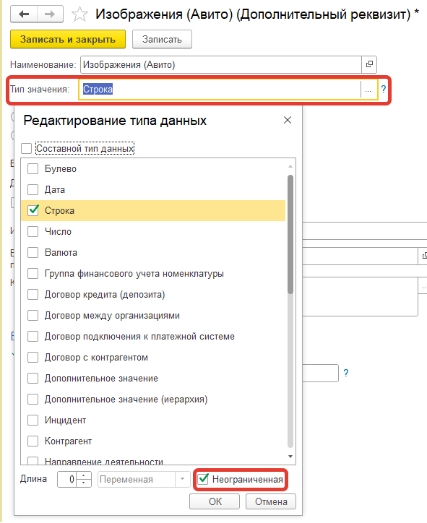
После записи реквизита необходимо зайти в группу «Для разработчиков» и скопировать имя созданного реквизита:
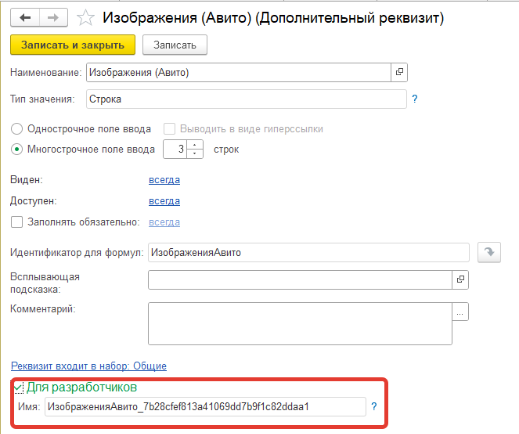
Скопированное значение необходимо сохран�ить в настройке профиля «Имя дополнительного реквизита с ссылками на изображения»:
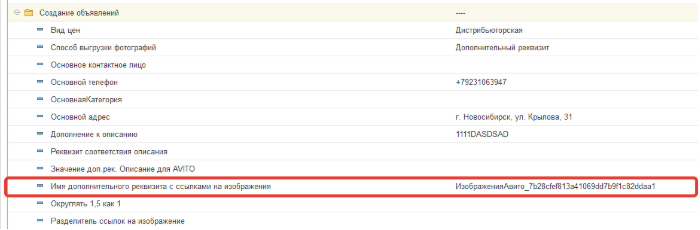
Далее, в самой номенклатуре в созданном дополнительном реквизите можно указывать ссылки на изображения через разделитель (по умолчанию – символ перевода строки, Enter). Данный разделитель также можно переопределить в настройках профиля, указав необходимый.
Контроль остатков
С помощью модуля можно выгружать те объявления, по которым в данный момент есть свободный остаток на складе. Для этого необходимо перейти по ссылке «Контролируемые остатки Avito» в разделе «Настройки».
Для того, чтобы установить контроль остатков, необходимо выбрать профиль, категорию, по которой будет происходить контроль, и пороговое значение. Если текущий суммовой остаток на выбранных в профиле складах меньше или равен порогу, то объявление выгружено не будет. Если есть потребность устанавливать контроль только на отдельные объявления, а не на всю категорию, то дополнительно следует выбрать объявление из этой категории. Стоит заметить, что контроль остатков в разрезе объявления является приоритетным, поэтому при наличии строк в разрезе категории и в разрезе объявления этой категории, пороговое значение будет считаться исходя из строки с объявлением.
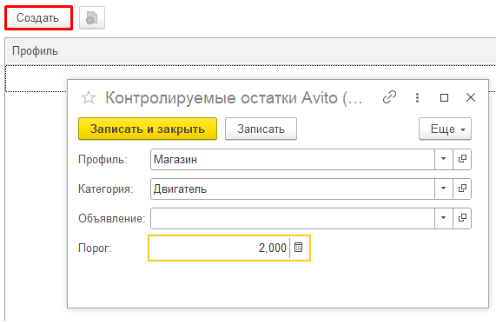
В первом условии будет ограничение по всей категории, а во втором по отдельному объявлению.

Сопоставление объявлений
Сопоставление объявлений находится в разделе «Объявления» - «Сопоставление объявлений»
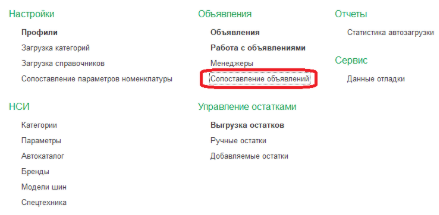
Данная обработка предназначена для обеспечения связи между объявлениями и номенклатурой информационной базы для дальнейшего получения информации об остатках.
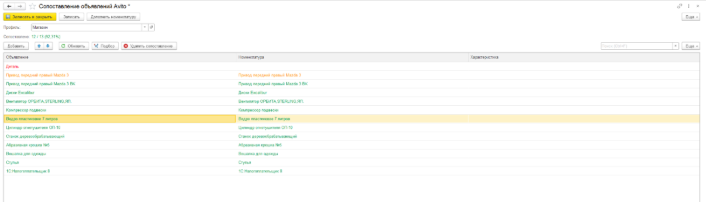
По умолчанию все объявления, создаваемые через обработку «Работа с объявлениями» автоматически связываются с номенклатурой на основе которых они были созданы, но если объявление создается вручную, то необходимо обеспечить данную связь с помощью этой обработки при необходимости. Данная обработка представляет из себя список из 3х колонок «Объявление» и «Номенклатура», «Характеристика» с которыми оно связанно. Зеленым цветом обозначаются объявления, которые имеют сопоставление. Желтым – строки, в которых производились изменения. Красным – объявления, у которых отсутствует сопоставление, по умолчанию эти строки отображаются в самом верху списка. В шапке формы отображается текущее состояние сопоставления.
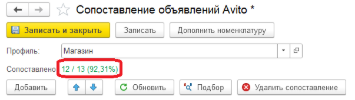
В командной панели доступны команды: «Добавить», «Обновить», «Подбор», «Удалить сопоставление»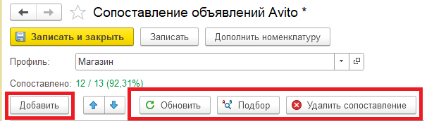
С помощью команды добавить можно сопоставить одному объявлению несколько разных позиций номенклатуры, остатки которых будут суммироваться.

Команда «Обновить» просто перечитывает список, в случае если необходимо отказаться от изменений. Команда «Подбор» осуществляет автоматический подбор номенклатуры по не сопоставленным объявлениям по совпадению наименования объявления и номенклатуры. Команда «Удалить сопоставление» разрывает связь между объявлением и номенклатурой, может применяться на несколько выделенных строк.
Если объявления были загружены с сайта, то можно автоматически заполнить дополнительные реквизиты номенклатуры значениями параметров (в том числе фотографии). Для этого необходимо нажать на кнопку «Дополнить номенклатуру»:
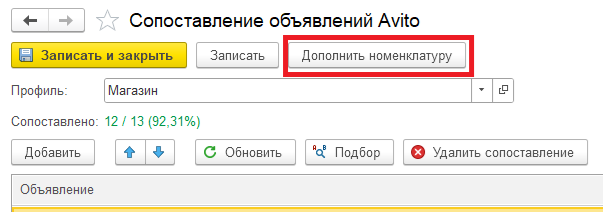
Выгрузка объявлений
После того как объявления сформированы переходим на вкладку объявления и нажимаем кнопку «Выгрузить»:
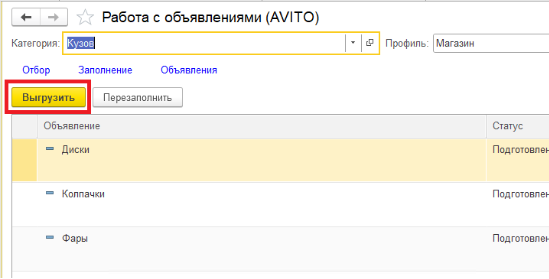
В зависимости от настроек будет либо сформирован файл на диске, либо скопирован файл автозагрузки на ftp для публикации его http сервере. Для публикации файла через http необходимо обратиться к администратору для настройки web сервера.
Для дальнейшей выгрузки на Авито в ЛК авито в настройках автозагрузки необходимо указать ссылку на файл:
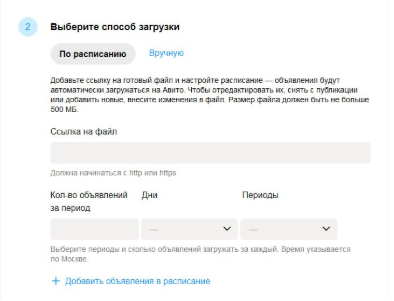
При необходимости, файл автозагрузки мо�жно загрузить вручную, нажав на гиперссылку «Вручную»:
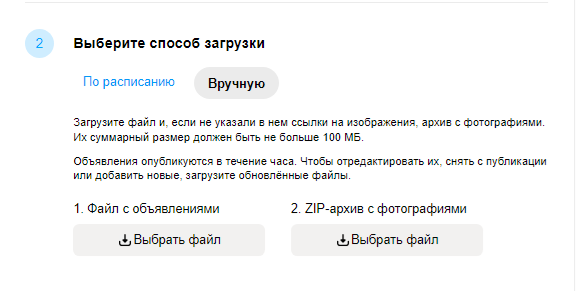
Поиск объявлений по идентификатору
Для возможности соотнести объявление Авито с объявлением 1С, существует обработка «Поиск объявлений по идентификатору Авито»:
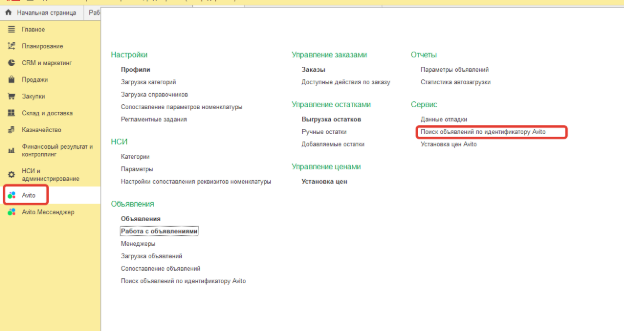
Для поиска объявления необходимо добавить новую строку нажав на Плюс, ввести номер ID из файла выгрузки в поле AVITO ID и нажать кнопку «Найти объявления»:
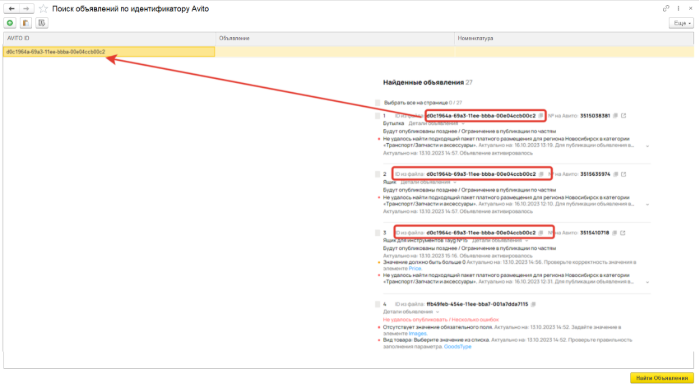
Если объявление с искомым идентификатором присутствует в базе, то оно будет выведено на форму с соответствующей ему номенклатурой:

Также можно производить поиск сразу по нескольким идентификаторам, скопировать их можно с сайта следующим образом:
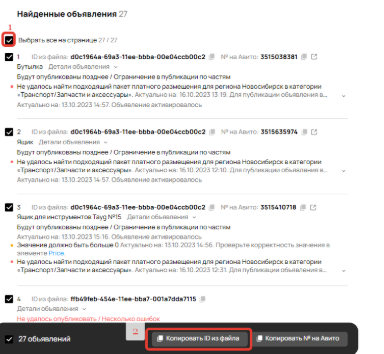
Далее в обработке открыть окно списка AVITO ID по нажатию на соответствующую кнопку и вставить список идентификаторов.
ВНИМАНИЕ!!! При ручном добавлении списка идентификаторов, их необходимо указывать через запятую.
После указания всех необходимых идентификаторов, необходимо нажать кнопку Перенести AVITO ID в таблицу:
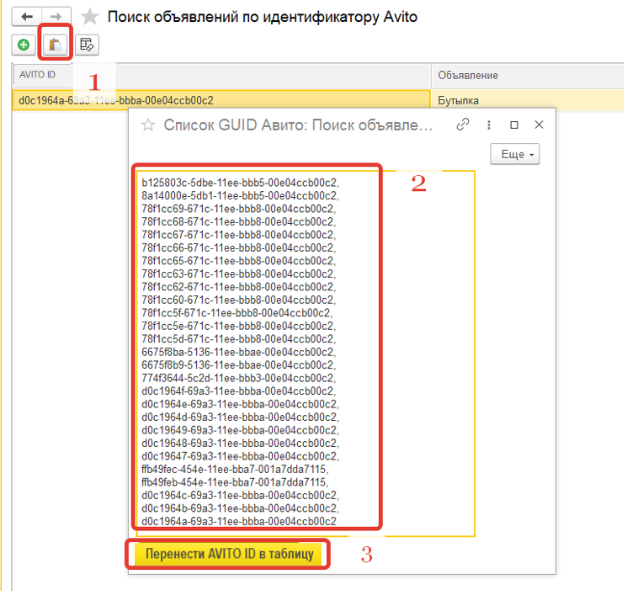
После нажатия кнопки «Найти объявления», будет найдено соответствие объявлений.
Загрузка объявлений
Для того чтобы загрузить перечень объявлений созданных на Авито в 1С необход�имо перейти в личный кабинет в раздел «Автозагрузка» и нажать кнопку «Настройки»:
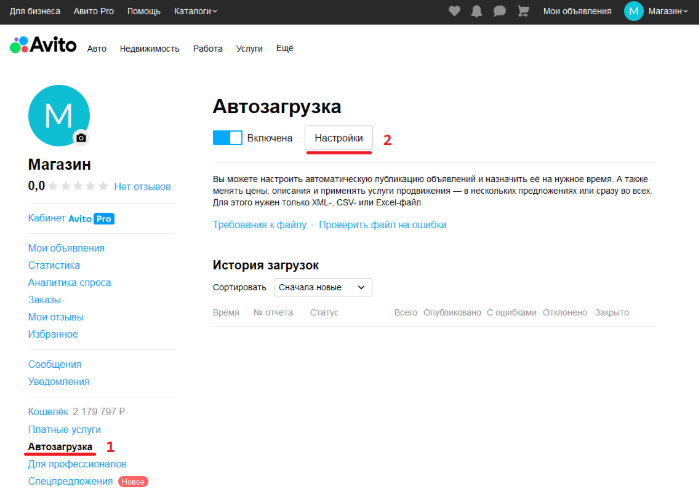
Далее необходимо нажать кнопку «Скачать файл с объявлениями»:
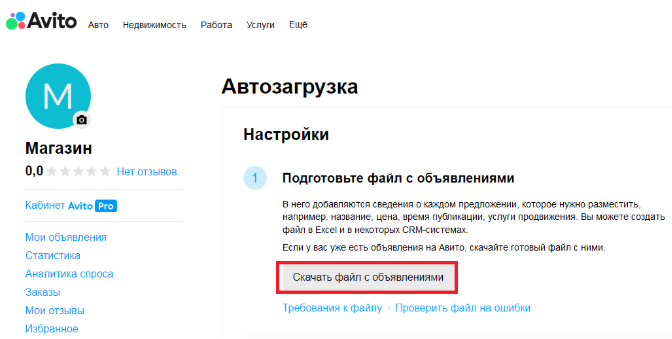
Далее необходимо выбрать перечень объявлений, которые вам необходимо загрузить и вписать почту на которую будет отправлен файл выгрузки и нажать кнопку «Создать файл»:
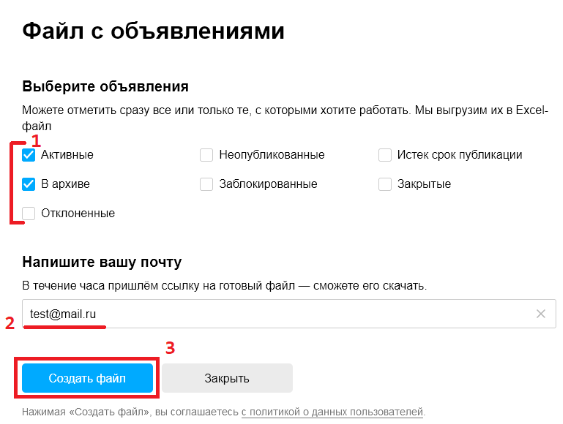
После того как файл будет сформирован и отправлен на указанную почту, его необходимо скачать и в 1С перейти в раздел «Объявления» - «Загрузка объявлений»:
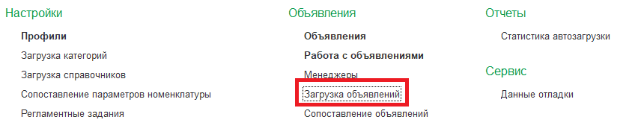
В открывшейся форме необходимо выбрать профиль к которому относятся выгруженные объявления и выбрать загруженный файл в поле «Путь к файлу объявлений», далее нажать �кнопку «Загрузить объявления», если файл загружается повторно и необходимо обновить информацию в уже созданных объявлениях, то необходимо установить переключатель «Перезаполнять»:
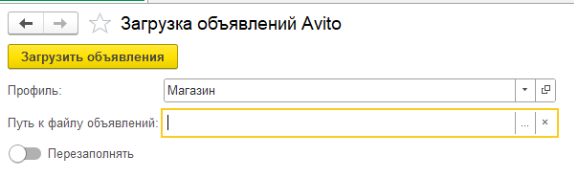
После завершения загрузки в разделе “Объявления” в выбранном ранее профиле появятся созданные объявления
Получение отчета автозагрузки
Для получения отчета по автозагрузке открываем раздел «Avito» и выбираем «Статистика автозагрузки» в группе «Отчеты»
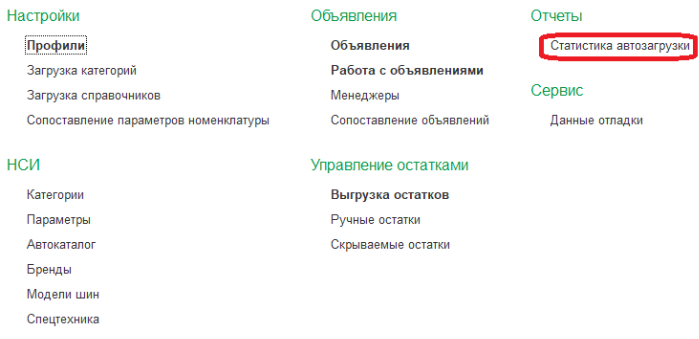
Указываем период и профиль и «Сформировать»:
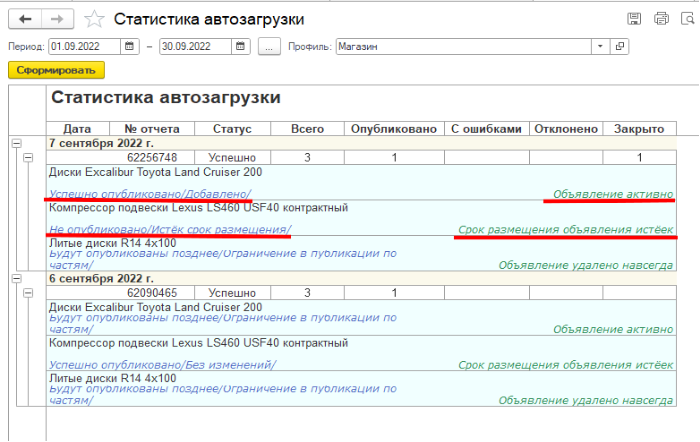
В отчете группировка происходит по дате выгрузки и номеру отчетов. В отчете можно увидеть состояние и статус объявления, есть ли ошибки при публикации.
Работа с заказами
Для того чтобы начать работу с заказами необходимо в настройках профиля заполнить информацию о Контрагенте, Партнере, Соглашении и Договоре во вкладке “Настройки загрузки заказов”, данные реквизиты в дальнейшем будут подставляться в документ “Заказ клиента”
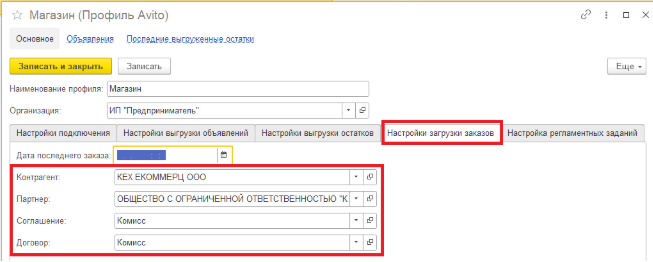
После чего можно перейти в раздел “Управление заказами” - “Заказы”
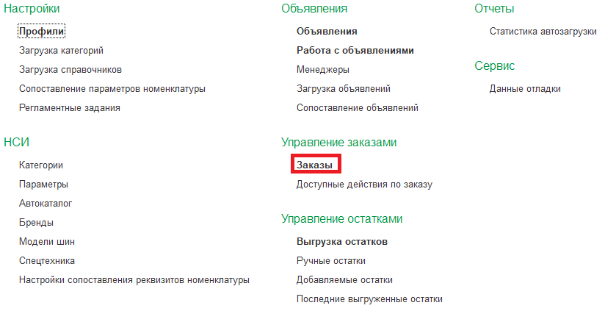
Для того чтобы загрузить заказы необходимо выбрать профиль и нажать кнопку «Загрузить заказы»:
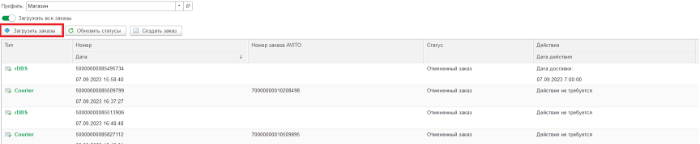
Для упрощения сопоставления заказов на сайте Авито и в 1С добавлен номер заказа AVITO, соответствующий номеру заказа на сайте.
Документ заказ содержит в себе информацию о товаре, суммам, датам действий и информации о доставке:
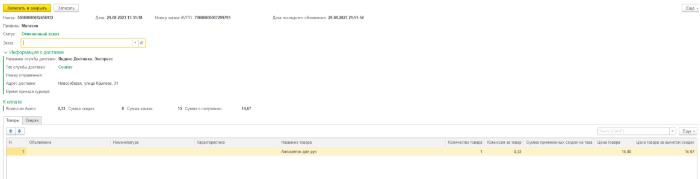
После получения заказа, в зависимости от типа доставки ПВЗ, DBS, rDBS и Courier и этапа (статуса) на котором сейчас находится заказ по нему будет доступен ряд действий, которые необходимо выполнить.
Подтверждение и отмена заказа в зависимости от возможности обеспечения доступна для всех типов доставки, для этого необходимо нажать соответствующую кнопку. После нажатия кнопки «Подтвердить» заказ перейдет в статус «Ждет отправки» и кнопка пропадет из интерфейса. Если заказ еще не был отправлен то кнопка отменить будет доступна. Если будет нажата кнопка «Отменить», то заказ перейдет в статус “Отмененный заказ” и дальнейшие действия будут недоступны.
Для типа доставки rDBS доступны дополнительные действия подтверждение отправки заказа (Подтвердить отправку), подтверждение доставки заказа (Подтвердить доставку) и передача стоимости и сроков доставки курьером продавца (Передать условия доставки).
Для типа доставки DBS доступны дополнительные действия передача трек-номера посылки для доставки партнёрами продавца (Передать трек номер), исправление трек-номера посылки, если он не прошёл проверку (Передать трек номер) и передача стоимости доставки партнёрами продавца (Передать условия доставки).
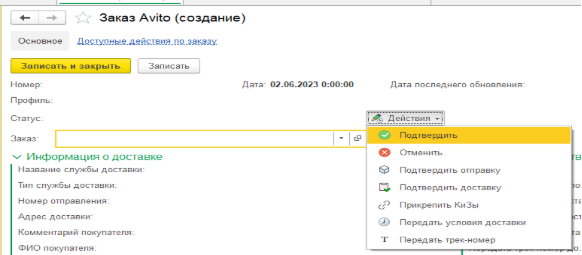
Для типа доставки Courier предусматривается возможность получения доступного времени приезда курьера:
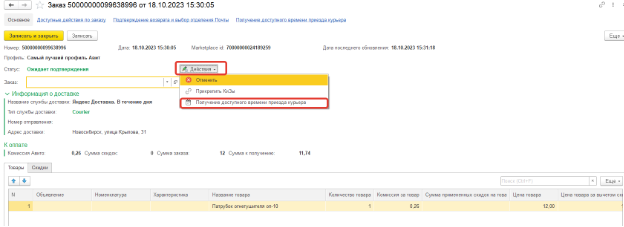
Откроется окно со списком интервалов, выбрать можно только один.
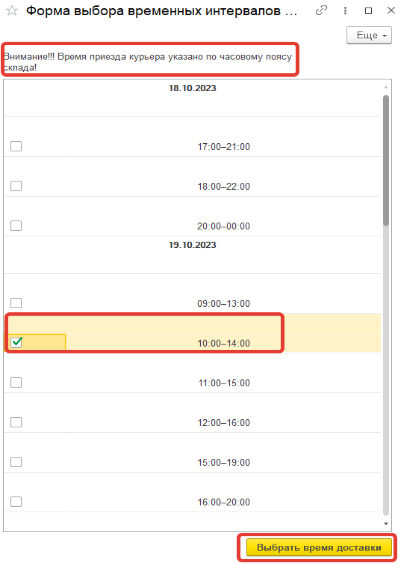
Если менеджер работает по часовому поясу, отличному от часового пояса склада, будет показано предупреждение. Временные интервалы отображаются по часовому поясу склада.
В случае, если необходимо изменить выбранный интервал приезда курьера, можно воспользоваться тем же функционалом и перевыбрать новый временной интервал.
Выбранное время приезда курьера отображается на форме заказа:
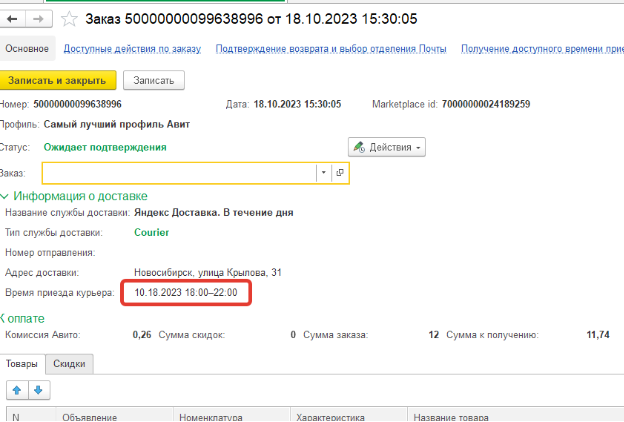
Если по товару требуется передачи маркировки Честного Знака, необходимо нажать кнопку «Прикрепить КиЗы»:
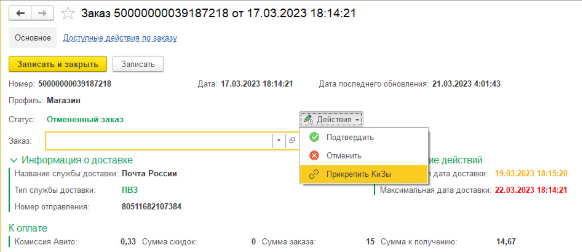
В открывшемся окне можно выбрать КиЗ по выбранным товарам из справочника Штрихкоды упаковок если он имеется в базе, либо же ввести вручную в поле “Код маркировки”, после чего нажать кнопку “Выгрузить КиЗы” и выбранный код будет добавлен к товару, просмотреть его можно в разделе Заказы на сайте Авито. В случае если в заказе присутствуют как маркируемые так и не маркируемые товары, необходимо указать коды маркировки только по маркируемым товарам, по товарам без указа�нной маркировки выгрузка производиться не будет.
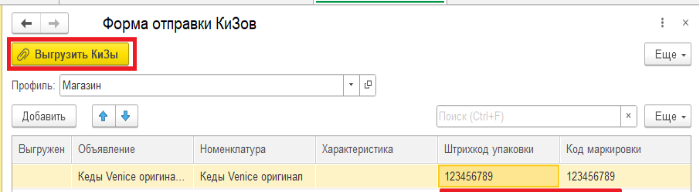
По заказам можно создать «Заказ клиента» для этого в форме списка необходимо выбрать заказы и нажать кнопку «Создать заказ»:
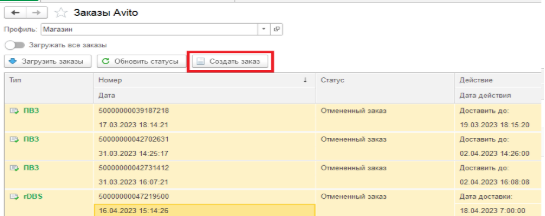
После чего по выбранным заказам будет создан документ “Заказ клиента”, содержащий всю необходимую информацию для дальнейшего процесса отгрузки и создания реализаций:
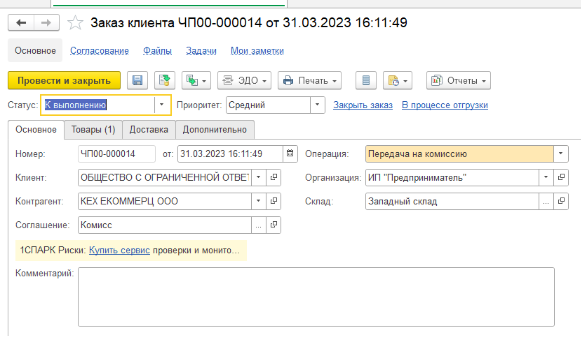
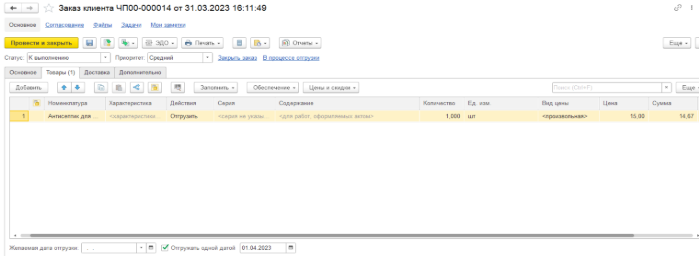
Созданные заказы будут автоматически прикреплены к заказам Авито, также в форме списка появится ссылка для быстрого перехода к ним:
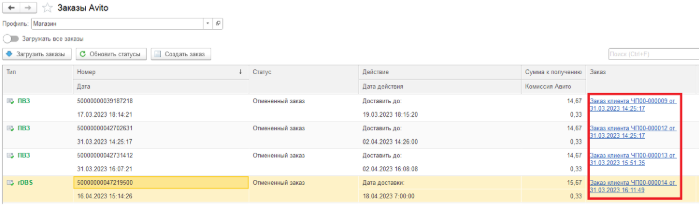
Для заказов с указанным статусом реализован функционал подтве�рждения возврата заказа с возможностью указания отделения Почты России. Для этого добавлена команда «Подтверждение возврата и выбор отделения Почты». Команду можно вызвать в форме списка или документа заказа:

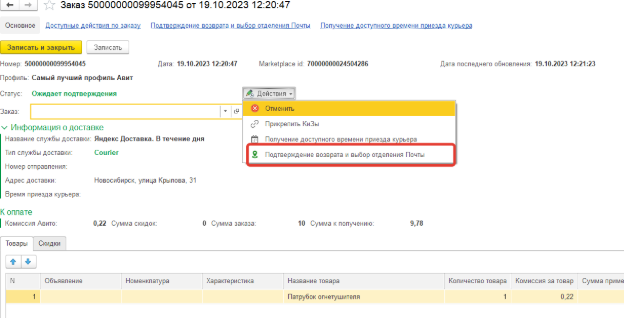
После нажатия на кнопку, открывается окно ввода данных:
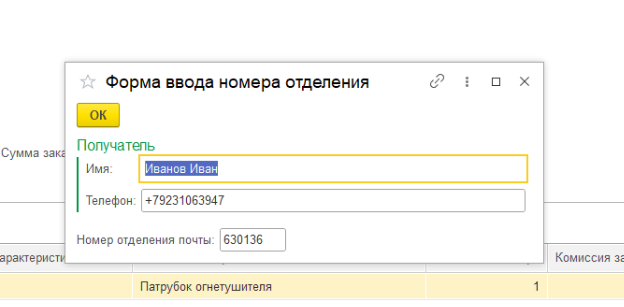
Необходимо указать имя контактного лица, контактный номер телефона и номер (индекс) отделения почты, куда необходимо оформить возврат.
Данные формы заполнятся автоматически, если в настройках профиля заполнены соответствующие настройки.
Управление остатками
Для управления остатками в модуле предназначен раздел «Упр�авление остатками».
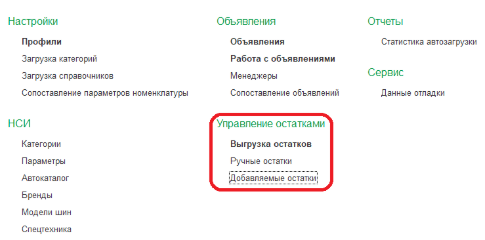
Основной обработкой данного раздела является «Выгрузка остатков», выглядит она следующим образом:
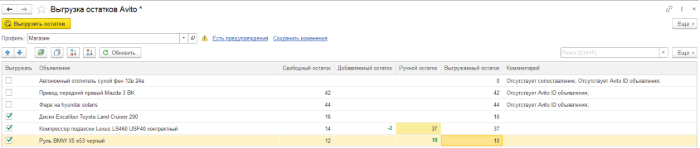
При открытии в данной обработке будут отображаться все созданные объявления, не имеющие пометку на удаление. Также при открытии происходит проверка всех объявлений на наличие проблем препятствующих выгрузке остатков в случае наличия таких проблем в верхней части обработки будет отображена надпись «Есть предупреждения»
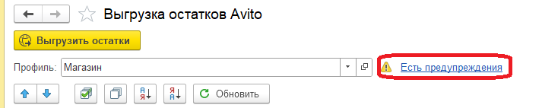
Если нажать на данную ссылку, то список будет отсортирован ко колонке комментарий тем самым подняв все сообщения о проблемах вверх списка.
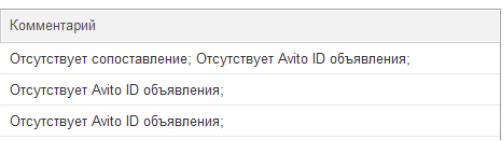
Комментарий «Отсутствует сопоставление» означает что у объявления отсутствует сопоставление с номенклатурой/характеристикой базы. Как решить данную ошибку можно прочитать в разделе «Сопоставление объявлений».
Комментарий «Отсутствует Avito ID объявления» означает что у объявления отсутствует идентификатор, присваиваемый платформой Avito при выгрузке объявления. Возможно, ваши объявления ещё находятся в обработке, как только процесс обработки завершится, объявлениям будут присвоены идентификаторы и загружены в информационную базу.

Обработка по выгрузки объявлений состоит из следующих колонок:
- «Выгружать» - признак того, что данное объявление будет принято к выгрузке
- «Объявление» - ссылка на объявление
- «Свободный остаток» - остаток товара из настроенных в профиле складов по сопоставленным объявлению номенклатурам
- «Добавляемый остаток» - остаток, который надо добавить или отнять от выгружаемого остатка, в соответствии с настройками профиля
- «Ручной остаток» - фиксированный остаток, который может быть установлен в обход колонки «Свободный остаток» и «Добавляемый остаток», будет действовать до момента его удаления
- «Выгружаемый остаток» - остаток, который будет выгружен на Avito
- «Комментарий» - строка, содержащая информацию о проблемах выгрузки
Добавляемый остаток (Помимо настройки в профиле) и ручной остаток возможно устанавливать по каждому объявлению индивидуально. Для данной механики используются два регистра с соответствующими наименованиями, которые можно найти в разделе «Управление остатками».
Также данными остатками можно управлять прямо из обработки устанавливая необходимые значения в соответствующих колонках, измененные значения будут выделяться зеленым цветом
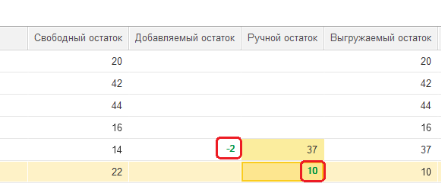
При появлении изменений в данных колонках вверху обработки отобразится надпись «Сохранить изменения» при нажатии на которую будут произведены соответствующие записи и сохранение установленных значений

Также доступны команды для отмены изменений и удаления записей о ручных и добавляемых остатках, доступны при нажатии на список правой кнопкой мыши и применяются ко всем выделенным строкам.
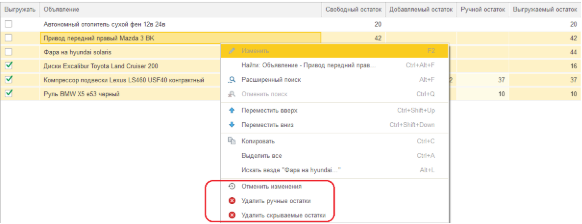
После завершения и проверки всех значений можно перейти непосредственно к выгрузке остатков для этого необходимо нажать на кнопку «Выгрузить остатки»:
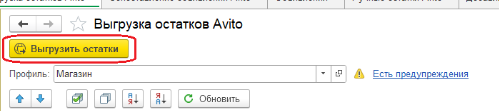
После чего будет отображено окно ожидания окончания завершения операции.
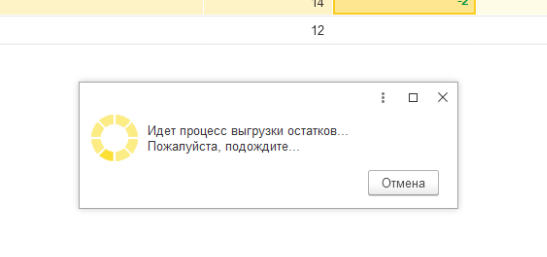
Когда процесс будет завершен внизу окна будет выведено сообщение с результатом операции
Если во время выгрузки происходили ошибки, то информация о них буду отображена в столбце комментарий по каждому конкретному объявлению.
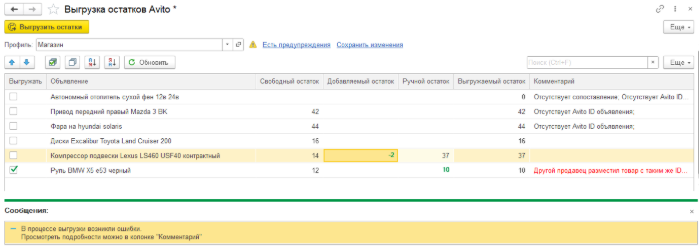
При необходимости в данной обработке можно отобразить дополнительные столбцы: «Номенклатура», «Характеристика», остаток «В резерве» и «Avito id». Данный функционал реализован при помощи стандартного меню «Изменить форму» платформы 1С: Предприятие
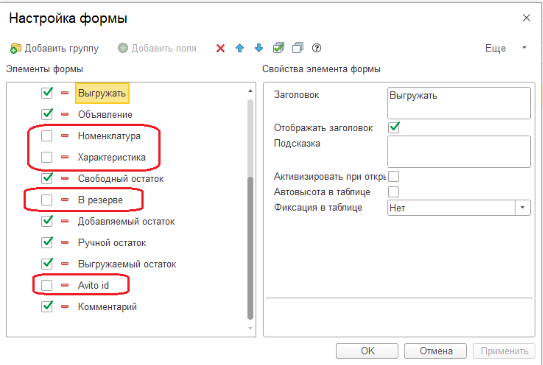
Работа с мессенджером
Функционал мессенджера вынесен в отдельную подсистему Avito.Мессенджер
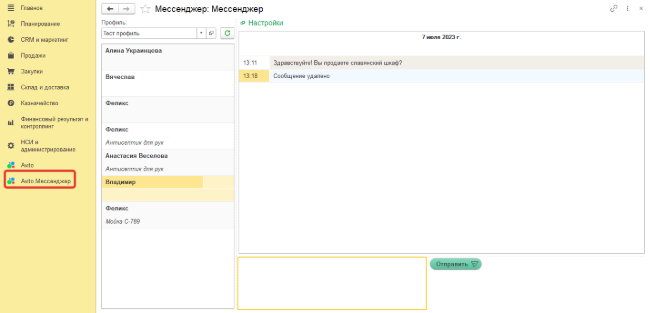
Данная подсистема доступна для пользователей с полными п�равами и для пользователей с ограниченными правами, но установленной ролью «Работа с мессенджером(AVITO)».
Чтобы дать пользователю доступ к роли «Работа с мессенджером(AVITO)», необходимо создать Профиль групп доступа и добавить в него указанную роль:
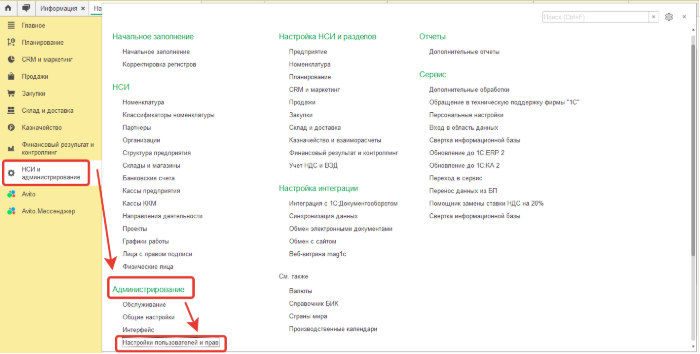
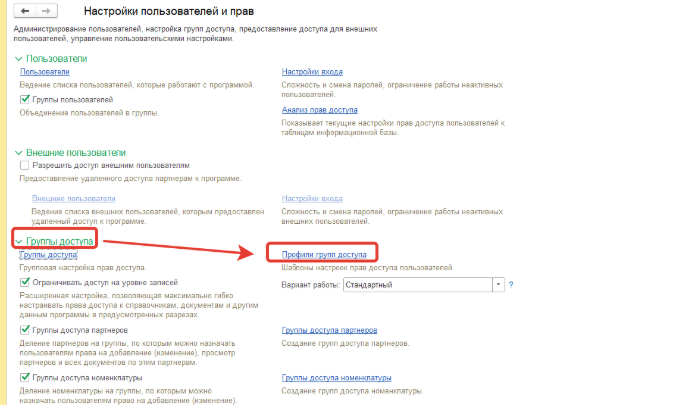
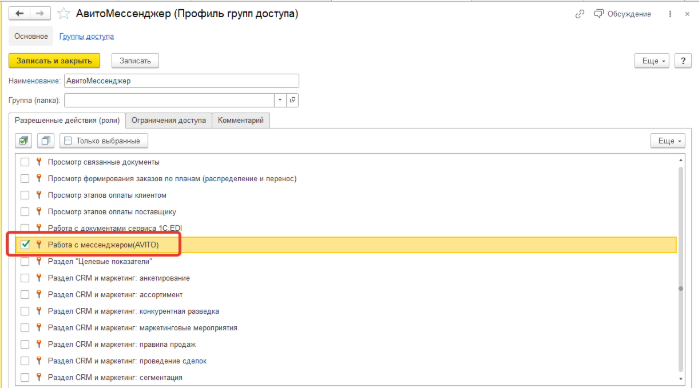
Далее необходимо создать новую группу доступа:
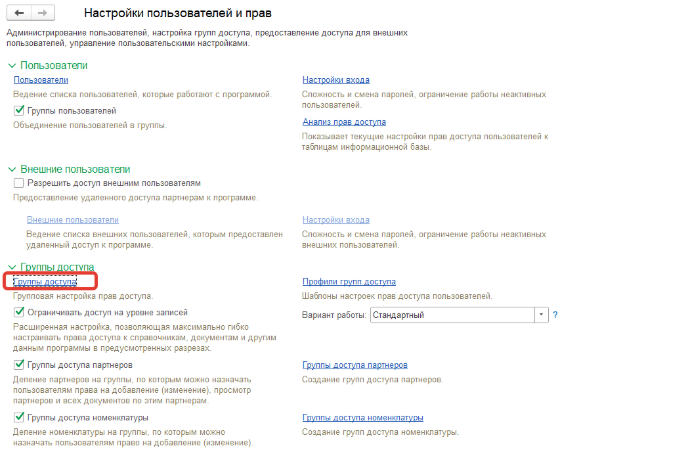
И в ней, в качестве Профиля, указать только что созданный Профиль группы доступа. В табличную часть Участники группы можно добавить пользователей с ограниченными правами, которым необходимо разрешить доступ к мессенджеру.
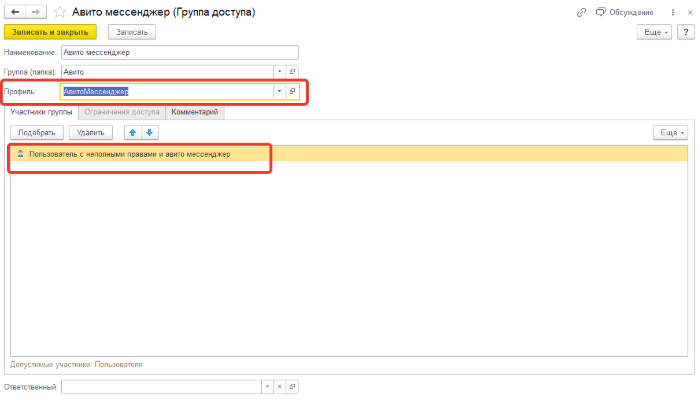
Мессенджер отображает информацию в ра�зрезе Профилей Avito, поэтому при первоначальном запуске мессенджера необходимо указать под каким профилем будет производиться работа:
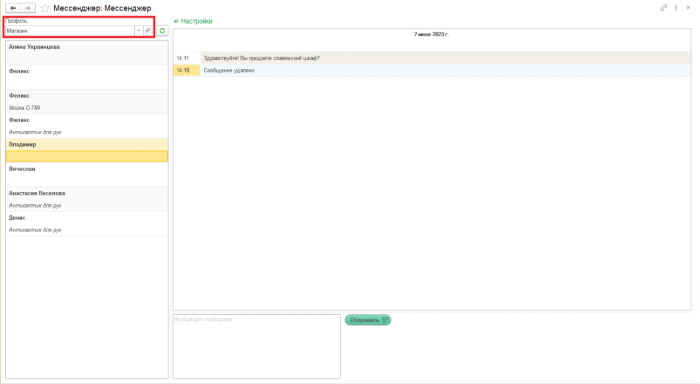
Входящие сообщения в мессенджер попадают автоматически раз в 3-9 секунд при включенном регламентном задании.
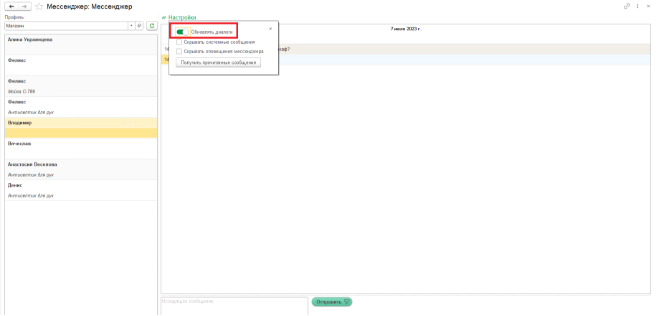
При необходимости получить входящие сообщения раньше можно воспользоваться кнопкой «Обновить»:
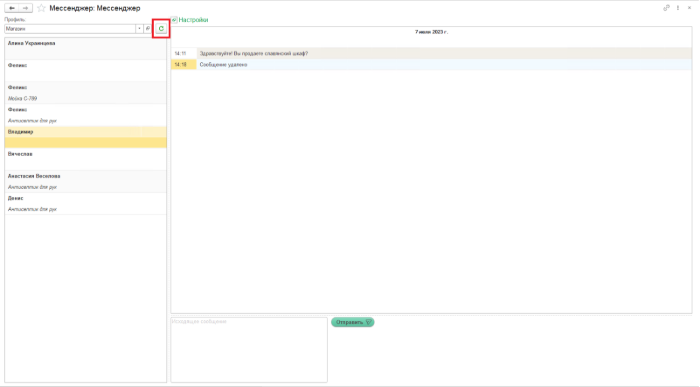
Также бывают ситуации, когда входящее сообщение было прочитано вне 1С (сайт Avito, приложение). Информация о таких сообщениях подгружается в 1с раз в 10 минут, если необходимо получить такие сообщения раньше, можно воспользоваться командой «Получить прочитанные сообщения»:
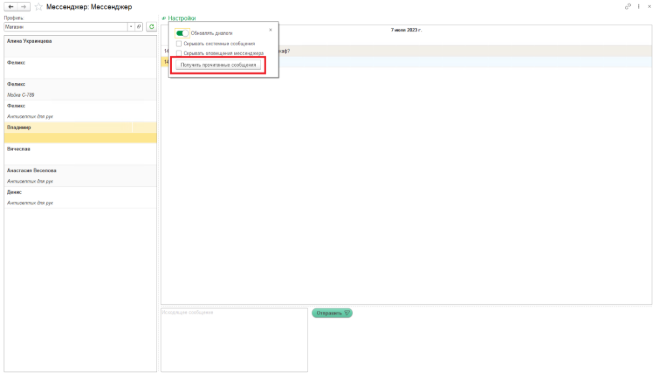
Есть ряд так называемых служебных сообщений, которые �генерирует непосредственно Avito, они подсвечиваются зеленым светом:
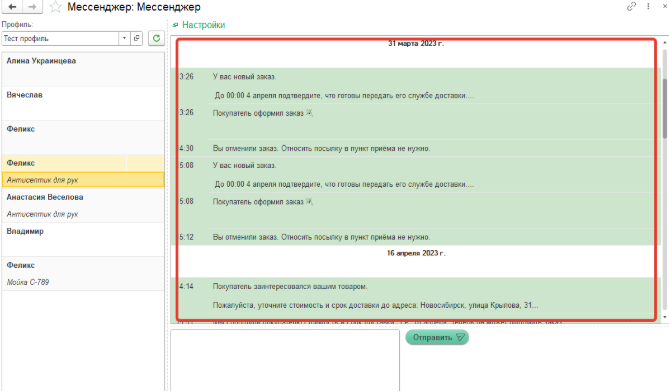
При необходимости, такие сообщения можно скрыть из переписки, установив чекбокс «Скрывать системные сообщения»:
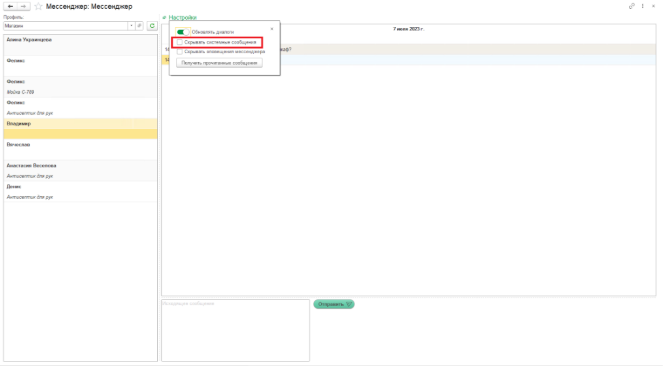
Для отключения оповещений получения новых сообщений пользователь может установить чекбокс «Скрывать оповещения мессенджера»:
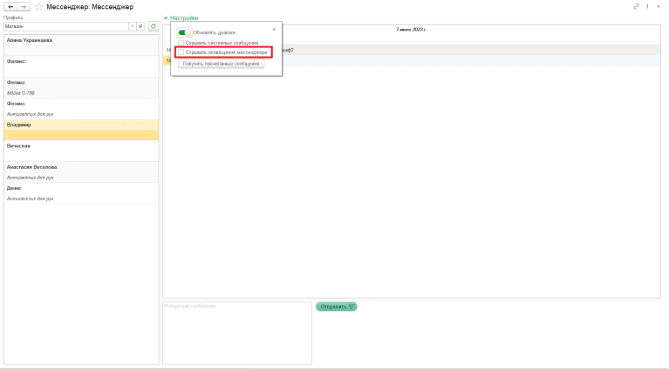
Если диалог с покупателем происходит в контексте Объявления, в него можно перейти, воспользовавшись командой контекстного меню (вызывается нажатием правой кнопкой мыши на диалоге):
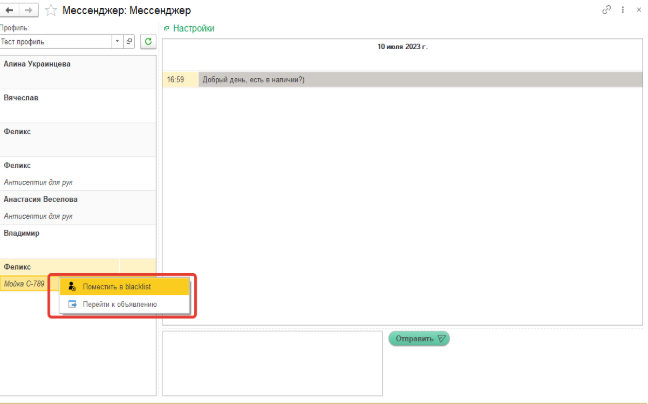
В том же контекстном меню можно поместить пользователя в черный список.
Также есть возможность удаления исходящих сообщений, команда удаления сообщения �вызывается по команде контекстного меню «Удалить сообщение»:
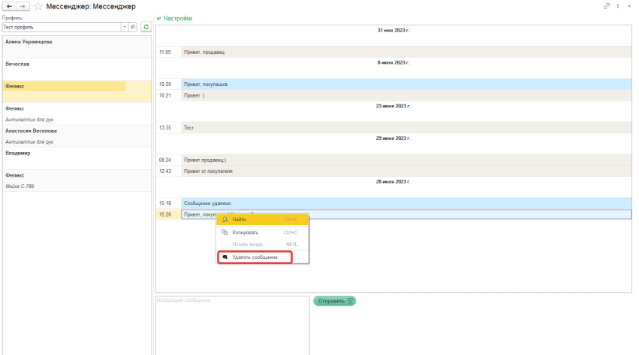
Поддержка
Модуль Авито можно обновлять в автоматическом режиме. Для этого необходимо перейти в раздел «Настройки» и открыть вкладку «Поддержка».
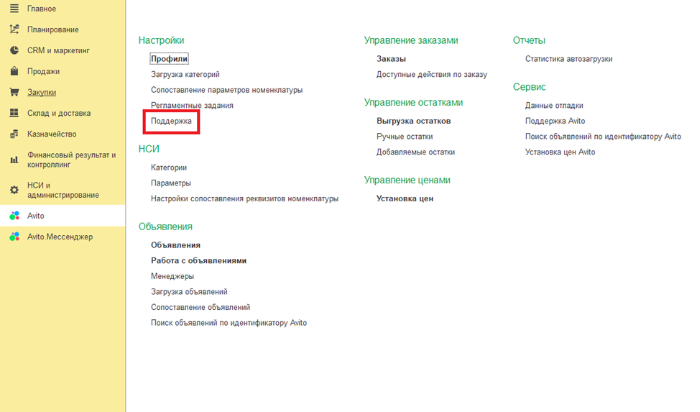
В форме поддержки можно посмотреть текущую версию модуля, узнать доступно ли обновление и установить при его наличии. Дополнительно можно перейти к инструкции по работе с модулем или обратиться в техническую поддержку через личный кабинет пользователя.
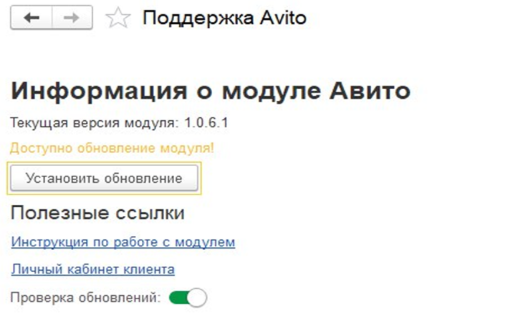
При нажатии на клавишу «F1» открывается справочная информация, содержащая дополнительную информацию о помощи:
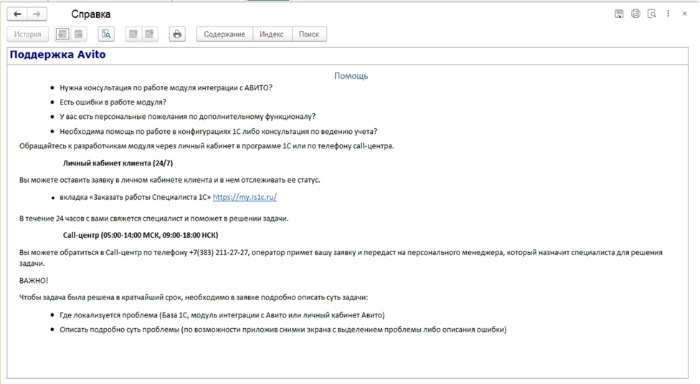
При нажатии на кнопку «Установить обновление» открывается мастер настройки обновления. Перед началом установки проверяется загрузка необходимых данных о релизе, проверяются права, необходимые для установки обновления и наличие других активных сеансов. При выполнении всех указанных пунктов можно перейти в следующую вкладку.
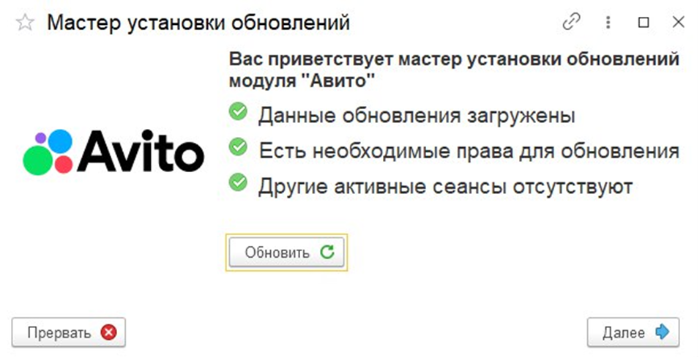
\
В следующем окне находится информация об обновлении модуля: версия, дата выхода и описание поставки (новое в релизе):
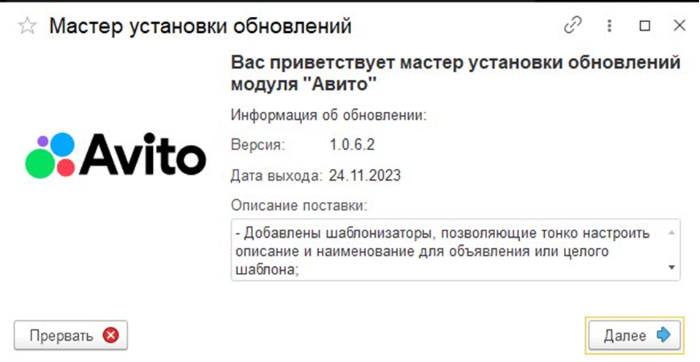
Следующее окно является предупреждением о создании резервной копии базы перед установкой обновления:
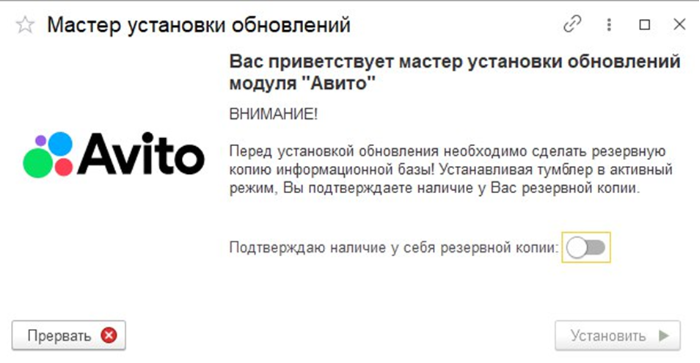
При установке переключателя в активный режим дополнительно всплывает окно с предупреждением:
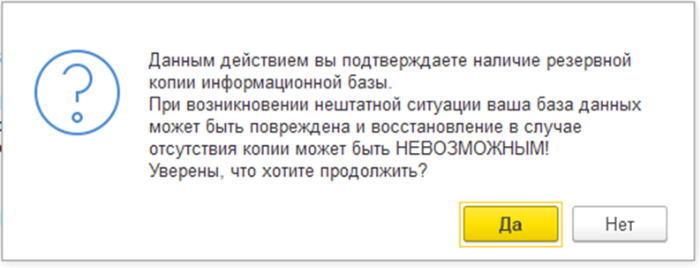
В случае положительного ответа становится доступна кнопка «Установить», нажимая на которую происходит скачивание и установка файла обновления.
После установки обновления будет предложено перезапустить программу для применения расширения в конфигурацию базы данных.
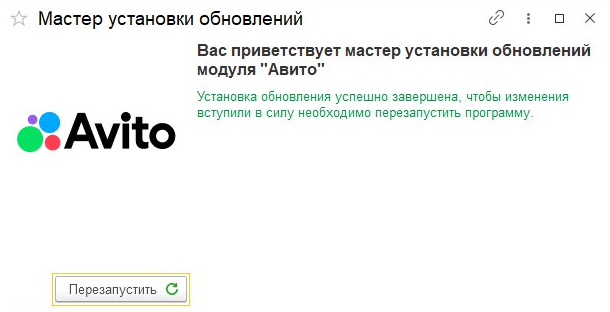
Помощь
- Нужна консультация по работе модуля интеграции с АВИТО?
- Есть ошибки в работе модуля?
- У вас есть персональные пожелания по дополнительному функционалу?
- Необходима помощь по работе в конфигурациях 1С либо консультация по ведению учета?
Обращайтесь к разработчикам модуля через личный кабинет в программе 1С или по телефону call-центра.
Личный кабинет клиента (24/7)
Вы можете оставить заявку в личном кабинете клиента и в нем отслеживать ее статус.
- вкладка «Заказать работы Специалиста 1С» https://my.is1c.ru/
В течение 24 часов с вами свяжется специалист и поможет в решении задачи.
Call-центр (05:00-14:00 МСК, 09:00-18:00 НСК)
Вы можете обратиться в Call-центр по телефону +7(383) 211-27-27, оператор примет вашу заявку и передаст на персонального менеджера, который назначит специалиста для решения задачи.
ВАЖНО!
Чтобы задача была решена в кратчайший срок, необходимо в заявке подробно описать суть задачи:
- Где локализуется проблема (База 1С, модуль интеграции с Авито или личный кабинет Авито)
- Описать подробно суть проблемы (по возможности приложив снимки экрана с выделением проблемы либо описания ошибки)